Samsung DVD-HR725 User Manual [nl]
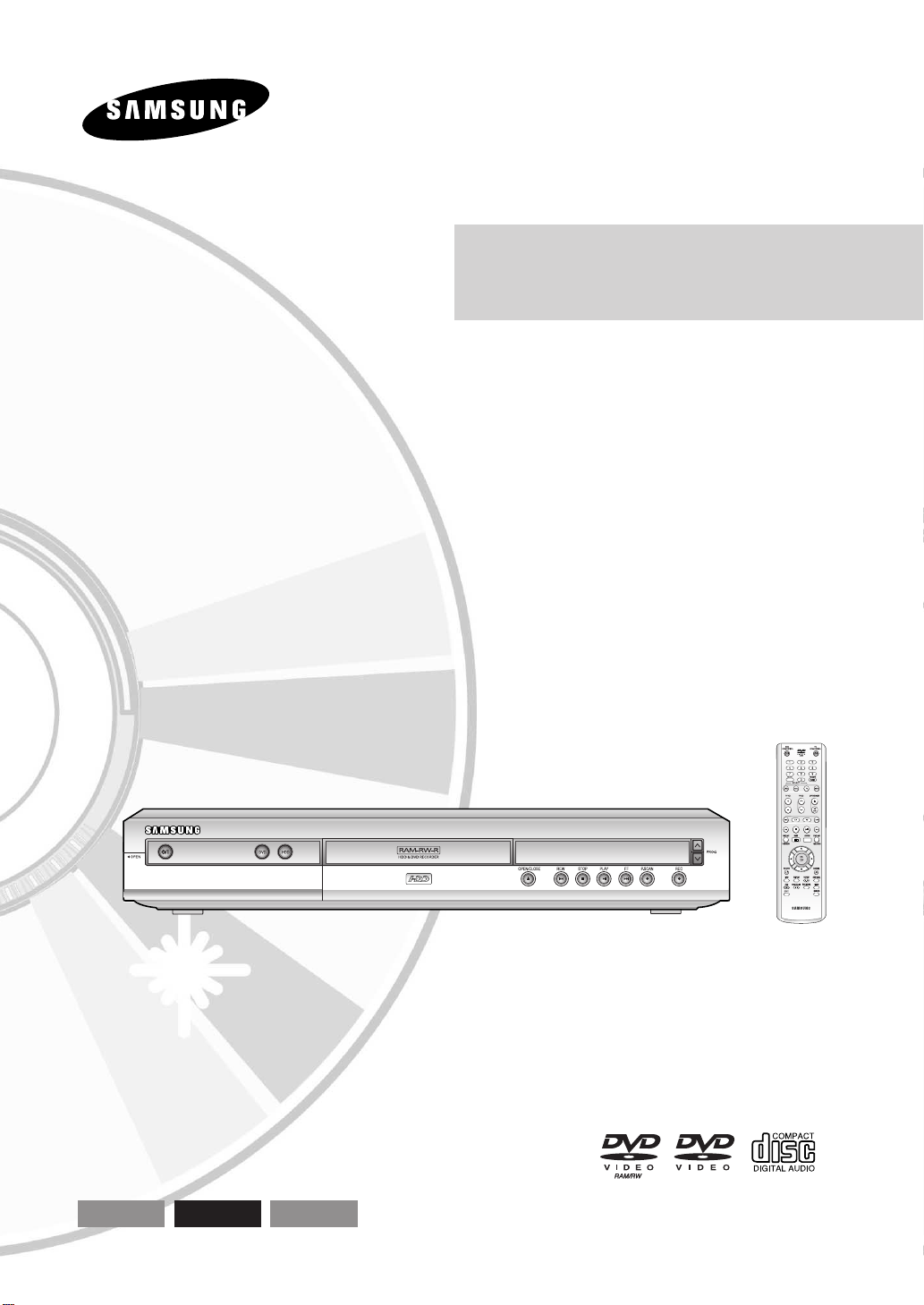
Instructiehandleiding
DVD-HR725
English
Nederlands
Français
www.samsung.com
AK68-00852C-00
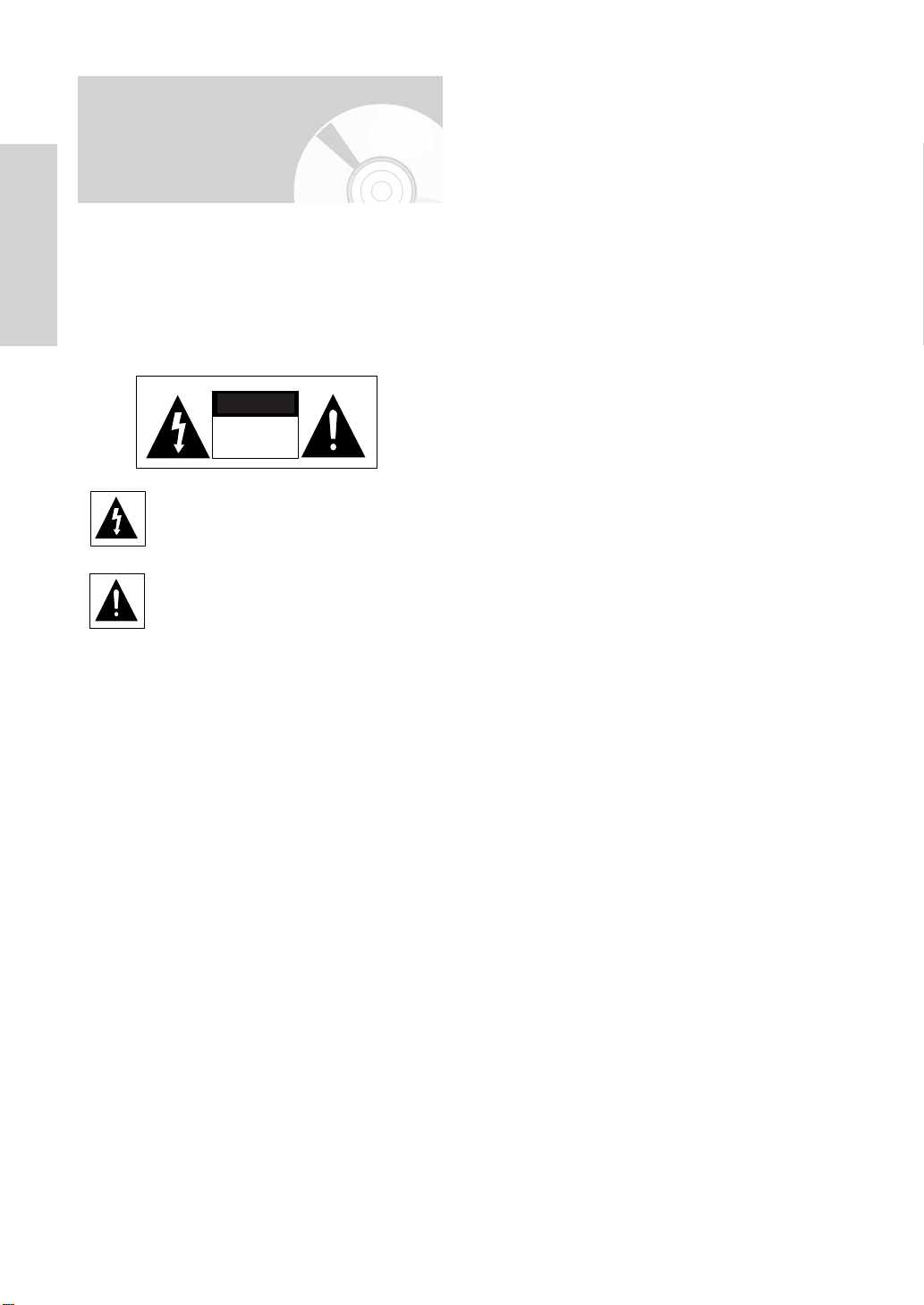
Waarschuwing
OM HET RISICO OP ELEKTRISCHE SCHOKKEN TE
BEPERKEN, DIENT U DE BEHUIZING (OF DE ACHTERZIJDE)
NIET TE VERWIJDEREN.
DIT APPARAAT BEVAT GEEN ONDERDELEN DIE DOOR DE
Aan de slag
GEBRUIKER KUNNEN WORDEN ONDERHOUDEN OF
GEREPAREERD.
LAAT ONDERHOUD EN REPARATIES OVER AAN EEN
GEKWALIFICEERDE MONTEUR.
LET OP
GEVAAR VOOR
ELEKTRISCHE SCHOKKEN
NIET OPENEN
Dit symbool duidt op gevaarlijke spanning
binnen het product. Deze spanning brengt
het risico van elektrische schokken of
persoonlijke verwonding met zich mee.
Dit symbool duidt op belangrijke instructies
in de documentatie van het product.
Plaats deze apparatuur niet in een besloten ruimte
zoals een boekenkast of een vergelijkbare plaats.
LAAT ONDERHOUD EN REPARATIES OVER AAN
EEN GEKWALIFICEERDE MONTEUR.
Als afgeschermde kabels en stekkers worden gebruikt om
het apparaat op andere apparaten aan te sluiten, voldoet
dit product aan de CE-voorschriften.
Gebruik afgeschermde kabels en stekkers voor aansluiting
op andere elektrische apparaten, zoals radio’s en
televisies, om elektromagnetische storingen te voorkomen.
BELANGRIJKE OPMERKING
De voedingskabel van deze apparatuur wordt geleverd
met een gegoten stekker die een zekering bevat.
De waarde van de zekering vindt u aan de kant van de
polen van de stekker.
Als u de zekering van de stekker moet vervangen,
gebruik dan een zekering met dezelfde waarde die
voldoet aan de vereisten van BS1362.
Gebruik de stekker nooit zonder het klepje van de
zekering als dit klepje afneembaar is.
Als het klepje van de zekering moet worden vervangen,
moet dit klepje dezelfde kleur als de kant van de polen
van de stekker hebben.
Vervangingsklepjes zijn beschikbaar bij de leverancier.
Als de standaardstekker niet geschikt is voor de
stopcontacten in uw woning of de kabel niet lang
genoeg is om een stopcontact te bereiken, moet u een
geschikt goedgekeurd verlengsnoer gebruiken of
contact opnemen met de leverancier voor hulp.
WAARSCHUWING : om schade te voorkomen die tot
brand of elektrische schokken kan
leiden, mag dit apparaat niet
worden blootgesteld aan regen of
vocht.
LET OP : VOOR DE HDD & DVD-RECORDER WORDT
EEN ONZICHTBARE LASERBUNDEL
GEBRUIKT DIE TOT EEN GEVAARLIJKE
BLOOTSTELLING AAN STRALING KAN
LEIDEN WANNEER DEZE OP IETS OF
IEMAND WORDT GERICHT.
ZORG ERVOOR DAT DE RECORDER OP DE
JUISTE MANIER EN IN OVEREENSTEMMING
MET DEZE AANWIJZINGEN WORDT
GEBRUIKT.
LET OP : IN DIT PRODUCT WORDT GEBRUIK
GEMAAKT VAN EEN LASERSTRAAL.
GEBRUIK VAN MECHANISMEN,
AANPASSINGEN OF UITVOEREN VAN
PROCEDURES ANDERS DAN ZOALS IN
DEZE GEBRUIKSAANWIJZING VERMELD,
KUNNEN BLOOTSTELLING AAN
SCHADELIJKE STRALING TOT GEVOLG
HEBBEN.
MAAK DE DVD-RECORDER NOOIT OPEN
EN VOER ZELF GEEN REPARATIES UIT.
Als er echter geen andere mogelijkheid is dan het
afsnijden van de stekker, verwijdert u de zekering en
gooit u de stekker op de juiste wijze weg.
Sluit de stekker niet aan op de contrastekker van een
stroomsnoer omdat de blanke flexibele draad tot
elektrische schokken kan leiden.
De producteenheid die bij deze gebruikershandleiding
hoort, valt onder licentie van bepaalde intellectuele
eigendomsrechten van bepaalde derde partijen.
Deze licentie is beperkt tot niet-commercieel gebruik in
de privé-sfeer door eindconsumenten voor de inhoud
van de licentie. Er worden geen rechten verleend voor
commerciële doeleinden. De licentie dekt geen andere
producteenheid dan deze producteenheid. De licentie
geldt niet voor andere producteenheden of -processen
zonder licentie conform ISO/IEC 11172-3 of ISO/IEC
13818-3, die gebruikt of verkocht worden in combinatie
met deze producteenheid. De licentie dekt alleen het
gebruik van deze producteenheid voor het coderen
en/of decoderen van geluidsbestanden conform
ISO/OUR 11172-3 of ISO/OUR 13818-3. Er worden
onder deze licentie geen rechten verleend voor
productkenmerken of -functies die niet conform
ISO/OUR 11172-3 of ISO/OUR 13818-3 zijn.
2-
Nederlands
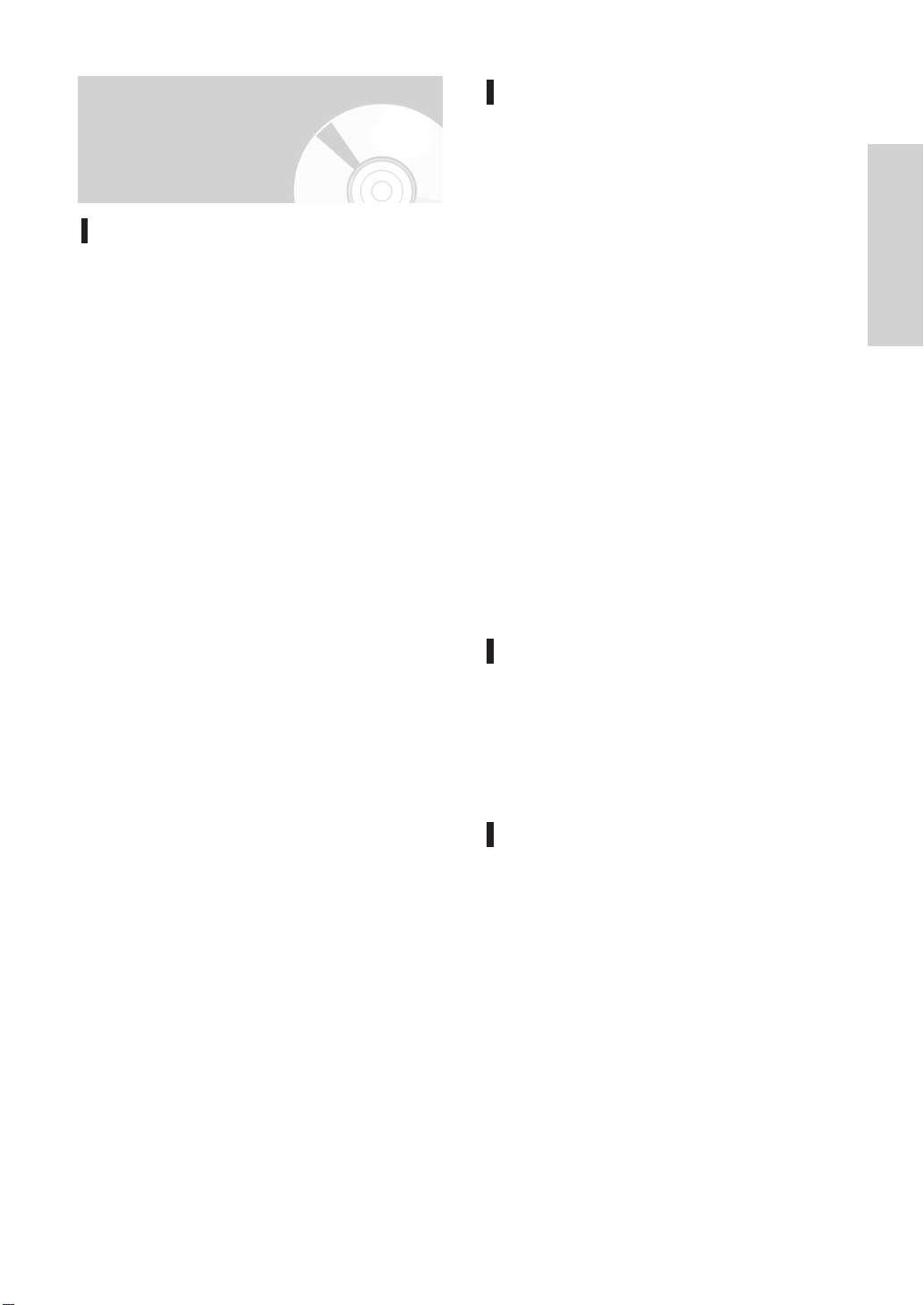
Voorzorgsmaatregelen
Belangrijke veiligheidsinstructies
Lees deze bedieningsinstructies zorgvuldig door voordat
u het apparaat gebruikt. Volg elk van onderstaande
veiligheidsinstructies. Houd deze instructies bij de hand
voor toekomstig gebruik.
1) Lees deze instructies.
2) Bewaar deze instructies.
3) Let op alle waarschuwingen.
4) Volg alle instructies.
5) Gebruik dit apparaat niet in de buurt van water.
6) Reinig het apparaat alleen met een droge doek.
7) Blokkeer geen ventilatieopeningen. Installeer het
apparaat in overeenstemming met de instructies
van de fabrikant.
8) Plaats het apparaat niet in de buurt van
warmtebronnen zoals radiatoren,
verwarmingsroosters of andere apparaten die
warmte afgeven (met inbegrip van versterkers).
9) Vergeet het veiligheidsdoel van de gepolariseerde
stekker of aardlekstekker niet. Een gepolariseerde
stekker bevat twee pennen waarbij de ene pen iets
breder is dan de andere. Een aardlekstekker bevat
twee pennen en een aardklem. De brede pen van
de gepolariseerde stekker en de aardklem van de
aardlekstekker zijn bedoeld voor uw veiligheid.
Als een stekker niet in het stopcontact past, kunt u
het beste een elektricien raadplegen voor
vervanging van het verouderde stopcontact.
10) Zorg ervoor dat niemand op het stroomsnoer kan
staan of dat stroomsnoer beklemd kan raken, in het
bijzonder bij stekkers, adapters en op het punt waar
het snoer het apparaat verlaat.
11 ) Gebruik alleen accessoires die door de fabrikant
zijn opgegeven.
12) Gebruik het apparaat alleen op een karretje,
standaard, driepoot, steun of tafel die door de
fabrikant is opgegeven of die bij het apparaat wordt
verkocht. Wees voorzichtig wanneer u een karretje
gebruikt om het apparaat te verplaatsen om te
voorkomen dat het toestel of het karretje kantelt en
eventueel tot verwondingen leidt.
13) Haal de stekker van het apparaat uit het
stopcontact tijdens onweer met bliksem of wanneer
het apparaat langere tijd niet worden gebruikt.
14) Laat onderhoud en reparaties over aan een
gekwalificeerde monteur.Reparaties zijn nodig als
het apparaat is beschadigd, bijvoorbeeld als het
stroomsnoer of de stekker is beschadigd, vloeistof
op het apparaat is gemorst of voorwerpen in het
apparaat zijn gevallen, het apparaat is blootgesteld
aan regen of vocht, het apparaat niet normaal werkt
of het apparaat is gevallen.
Waarschuwingen voor gebruik
• Schakel andere installatiecomponenten eerst uit
voordat u deze op de recorder aansluit.
• Verplaats de recorder niet terwijl een schijf wordt
afgespeeld, omdat de schijf kan worden bekrast of
kan breken en de interne onderdelen van de
recorder kunnen worden beschadigd.
• Plaats geen bloemenvaas gevuld met water, of
kleine metalen voorwerpen op de recorder.
• Steek uw hand niet in de schijflade.
• Plaats geen andere voorwerpen dan de schijf in de
schijflade.
• Externe storingen, zoals bliksem of statische
elektriciteit, kunnen de normale werking van de
recorder beïnvloeden. Schakel in dat geval de
speler uit en weer in met de DVD STANDBY/ON -
toets, of haal de stekker uit het stopcontact en
steek hem er vervolgens weer in. De recorder
werkt daarna weer normaal.
• Verwijder de schijf en schakel de recorder uit na
gebruik.
• Haal de stekker uit het stopcontact wanneer u de
recorder langere tijd niet zult gebruiken.
• Reinig de schijf door recht vanaf het midden naar
de buitenzijde van de schijf te vegen.
Onderhoud van behuizing
Zorg er om veiligheidsredenen voor dat u de
stekker uit het stopcontact haalt.
Gebruik geen benzine, thinner of andere
•
oplosmiddelen.
•
Veeg de behuizing met een zachte doek schoon.
Vaste schijf (HDD)
De vaste schijf beschikt over een hoge
opslagdichtheid, waardoor er langdurige opnamen
kunnen worden gemaakt en er snelle toegang is
tot opgenomen gegevens. De vaste schijf kan
echter gemakkelijk worden beschadigd door
schokken, trillingen of stof en moet uit de buurt
van magneten worden gehouden. Neem de
volgende voorzorgsmaatregelen in acht om verlies
van gegevens te vermijden.
•
Gebruik de HDD & DVD-RECORDER niet in een
ruimte die blootstaat aan extreme
temperatuurschommelingen.
•
Stel de recorder niet bloot aan sterke schokken.
•
Zet de HDD & DVD-RECORDER niet op een
plek die blootgesteld is aan mechanische
trillingen of die onstabiel is.
•
Plaats de HDD & DVD-RECORDER niet boven
op een warmtebron.
Aan de slag
Nederlands
- 3

•
Haal de stekker niet uit het stopcontact terwijl
het apparaat staat ingeschakeld.
•
Probeer niet de vaste schijf op enigerlei wijze
zelf te veranderen. Hierdoor kan het product
defect raken.
Als de vaste schijf wordt beschadigd, kunnen de
verloren gegane gegevens niet worden hersteld.
De vaste schijf dient slechts voor tijdelijke opslag.
Aan de slag
Gebruik van schijven
• Gebruik alleen schijven met
een normale vorm. Als een
schijf met een speciale vorm
wordt gebruikt, kan deze
HDD & DVD-RECORDER
beschadigd raken.
Schijven vasthouden
• Raak het oppervlak van de schijf
niet aan op de plaats waar de
opname is uitgevoerd.
DVD-RAM, DVD-RW en DVD-R
• Plak geen etiketten of stickers op schijven.
(Gebruik geen gerepareerde schijven met een
blootliggende kleefstof van plakband of
verwijderde stickers.)
• Gebruik geen krasbestendige beschermhoezen
of doosjes.
• Gebruik geen schijven die met de verkrijgbare
etiketprinters zijn bedrukt.
• Gebruik geen kromgetrokken of gebarsten
schijven.
Schijven opslaan
Zorg ervoor dat u de schijf niet beschadigt, want de
gegevens op deze schijven zijn zeer kwetsbaar.
Bewaar de schijf niet in direct zonlicht.
•
•
Bewaar de schijf in een koele, geventileerde
omgeving.
•
Bewaar de schijf verticaal.
•
Bewaar de schijf in een schone beschermhoes.
•
Als u de HDD & DVD-RECORDER plotseling van een
koude naar een warme plek verplaatst, kan
condensatie op de -werkende onderdelen en lens
ontstaan, waardoor de schijf mogelijk op een
abnormale manier wordt afgespeeld. Als dit gebeurt,
verwijdert u de schijf en wacht u een tot twee uur
terwijl het apparaat ingeschakeld blijft voordat u weer
probeert af te spelen.
•
Zorg ervoor dat u de schijf niet beschadigt, want de
gegevens op deze schijven zijn zeer kwetsbaar.
• Reinig deze schijven met een
optioneel DVD-RAM/PDreinigingsmiddel (LF-K200DCA1
indien beschikbaar). Gebruik geen
reinigingsmiddelen of doeken voor
cd’s om DVD-RAM/RW/-r-schijven te
reinigen.
DVD-Video, Audio-CD
• Gebruik een zachte doek om vuil van de schijf te
vegen.
Waarschuwingen voor het gebruik van
schijven
• Gebruik geen ballpoint of potlood om op de
bedrukte zijde te schrijven.
• Gebruik geen reinigingssprays voor
langspeelplaten of antistatische middelen.
Gebruik geen vluchtige middelen zoals benzine
of thinner.
Specificaties van schijven
Schijftype
DVD-Video
• Een DVD (Digital Versatile Disc) kan maximaal 135
minuten aan beelden, 8 geluidstalen en 32
ondertitelingstalen bevatten. Een DVD is voorzien van
mpeg-2-beeldcompressie en Dolby digital surround
waarmee u in uw eigen huis van levendige en heldere
beelden van bioscoopkwaliteit kunt genieten.
• Wanneer van de eerste laag wordt overgeschakeld
naar de tweede laag van een DVD-videoschijf met
twee lagen, kan een korte storing van het beeld en
geluid optreden. Dit is geen storing van het apparaat
zelf.
• Wanneer een DVD-RW/-R die in videomodus is
opgenomen, is voltooid, wordt dit DVD-Video.
4-
Nederlands

Audio CD
DVD-RW’s afspelen en opnemen
• Een geluidsschijf waarop 44,1 kHz PCM-geluid is
opgenomen.
• Hiermee worden audio-CD-R’s en -CD-RW’s met de
indeling CD-DA afgespeeld.
• Het apparaat kan bepaalde CD-R’s en CD-RW’s
mogelijk niet afspelen vanwege de opnamecondities.
CD-RW/-R
• Gebruik een CD-R/RW van 700 MB (80 minuten).
Probeer geen schijf van 800 MB (90 minuten) of meer
te gebruiken, omdat deze schijf mogelijk niet wordt
afgespeeld.
• Als de CD-R/RW niet in een afgesloten sessie is
opgenomen, kan een vertraging optreden tijdens de
eerste afspeeltijd en worden mogelijk niet alle
opgenomen bestanden afgespeeld.
• Sommige CD-R/RW’s kunnen mogelijk niet met dit
apparaat worden afgespeeld. Dit hangt af van het
apparaat dat is gebruikt om deze CD-R/RW’s te
branden. Voor de inhoud van cd’sdie voor persoonlijk
gebruik op CD-R/RW’s zijn opgenomen, kan de
afspeelbaarheid afhankelijk zijn van de inhoud en de
schijf.
DVD-R’s afspelen en opnemen
• Wanneer een DVD-R die in videomodus is
opgenomen, is voltooid, wordt dit DVD-Video.
• U kunt op de beschikbare ruimte van de schijf
opnemen en u kunt bewerkingsfuncties uitvoeren,
zoals schijven en programma’s namen geven en
programma’s verwijderen voordat u de schijf voltooit.
• Wanneer programmering van een DVD-R wordt
verwijderd, komt deze ruimte niet beschikbaar.
Wanneer eenmaal op een deel van een DVD-R is
opgenomen, is deze ruimte niet langer beschikbaar
voor opnamen, of de opname nu gewist is of niet.
• Nadat de opname is beëindigd, duurt het ongeveer 30
seconden voordat de beheergegevens van de
opname zijn voltooid.
• Dit apparaat optimaliseert de DVD-R voor elke
opname. De optimalisatie wordt uitgevoerd wanneer u
met opnemen begint nadat u de schijf hebt geplaatst
of het apparaat hebt ingeschakeld. Als de optimalisatie
te vaak wordt uitgevoerd, kan mogelijk niet langer op
de schijf worden opgenomen.
• Vanwege de opnamecondities kan afspelen in
bepaalde gevallen niet mogelijk zijn.
• Met dit apparaat kunt u DVD-R’s afspelen die zijn
opgenomen en voltooid met een Samsung DVD- en
videorecorder. Mogelijk kunt u bepaalde DVD-R’s niet
afspelen. Dit is afhankelijk van de schijf en de
opnamecondities.
• U kunt op DVD-RW-schijven opnemen en deze
afspelen in zowel de modus Video als VR.
• Als een DVD-RW die in de Video of VR modus is
opgenomen, is voltooid, kunt u geen extra opnamen
meer opslaan.
• Wanneer een DVD-RW die in videomodus is
opgenomen, is voltooid, wordt dit DVD-Video.
• In beide modi kunt u afspelen voordat en nadat de
DVD is gesloten, maar nadat de DVD is gesloten,
kunt u niet meer opnemen, verwijderen of bewerken.
• Als u in VR-modus en vervolgens in V-modus op de
schijf wilt opnemen, moet u Format (Formatteren)
uitvoeren.Wees voorzichtig wanneer u Format
(Formatteren) uitvoert omdat alle opgenomen
gegevens verloren kunnen gaan.
• Wanneer een lege DVD-RW voor het eerst wordt
geïnitialiseerd, wordt de schijf in VR-modus
geïnitialiseerd.
DVD-RAM’s afspelen en opnemen
• Zorg ervoor dat de opnamemodus is ingesteld op VRmodus. Als dit niet het geval is, kan de opname
mogelijk niet op dit apparaat worden afgespeeld.
• Op de meeste DVD-spelers kunt u geen DVD-RAM’s
afspelen wegens compatibiliteitsproblemen.
• Op dit apparaat kunt u alleen DVD-RAM’s van
standaardversie 2.0 afspelen.
• Een DVD-RAM opgenomen op deze recorder kan niet
altijd op andere DVD-spelers afgespeeld worden. Zie
de gebruikershandleiding voor de speler om de
compatibiliteit met deze DVD-RAM-schijven te
bepalen.
• Verwijder bij DVD-RAM-schijven in cartridges de
cartridge en gebruik alleen de schijf.
Schijf kopiëren
Inhoud kopieerspecificaties
Inhoud HDD
Titel opgenomen video
Titel met kopieerbeveiliging
Titel eenmaal kopiëren
MP3 Niet ondersteund ondersteund
JPEG(foto) Niet ondersteund ondersteund
DivX Niet ondersteund Niet ondersteund
Nadat een programma van het type "Eenmaal kopiëren" is
opgenomen op DVD, kan deze titel niet meer naar de
vaste schijf (HDD) worden gekopieerd.
Maar als een programma van het type "Eenmaal kopiëren"
op de vaste schijf is vastgelegd, kan deze titel naar DVDRW(VR-modus) of DVD-RAM worden gekopieerd.
➞ DVD DVD ➞
Ondersteund Ondersteund
Niet ondersteund
Verplaatsen
(verwijdert de titel van de
vaste schijf na kopiëren)
Niet ondersteund
Niet ondersteund
HDD
Aan de slag
Nederlands
- 5
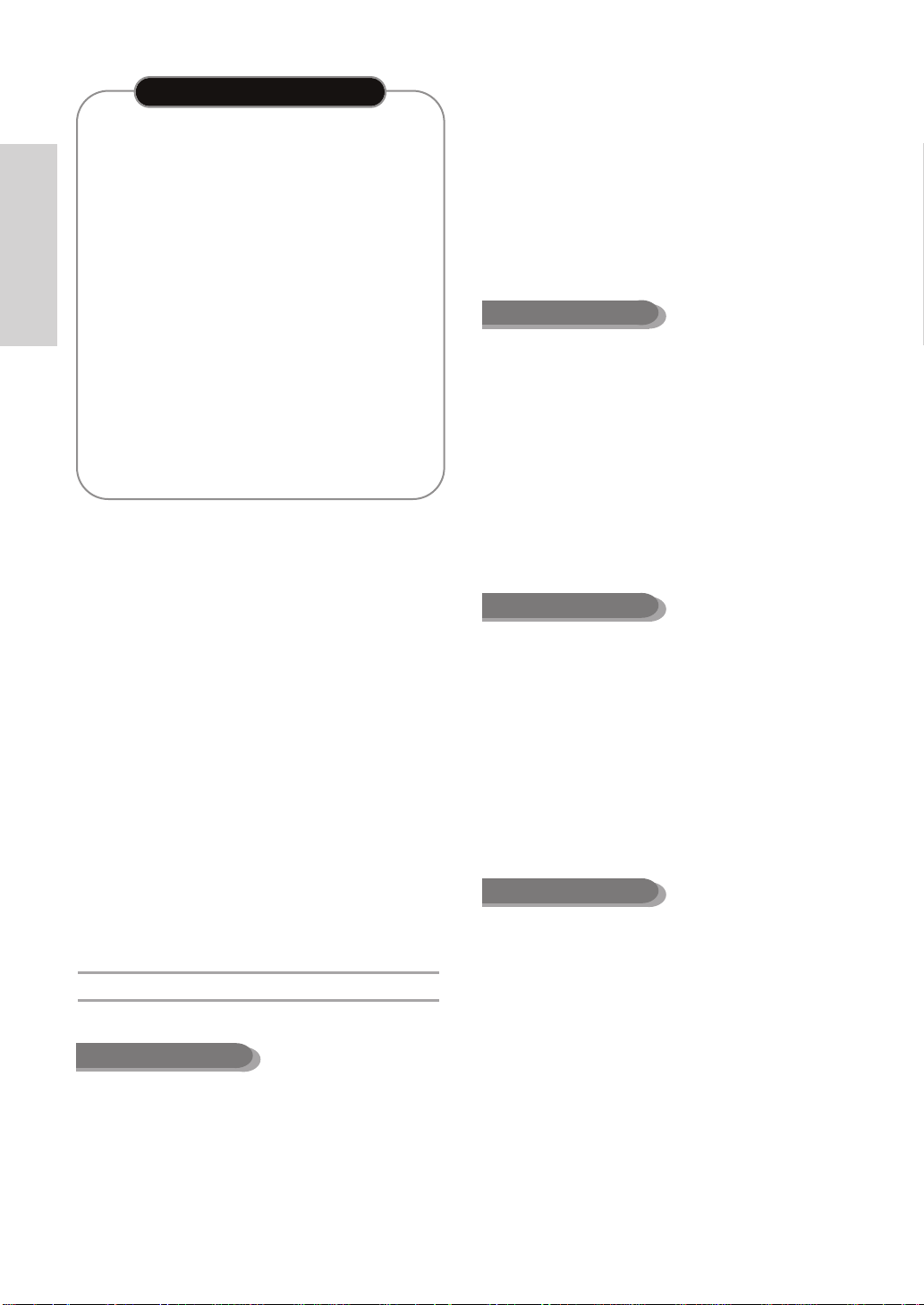
KOPIEERBEVEILIGING
• Veel DVD’s bevatten een kopieerbeveiliging. Sluit
uw HDD & DVD-RECORDER daarom
rechtstreeks aan op uw tv en niet op een
videorecorder. Aansluiting via een videorecorder
kan leiden tot vervormde weergave van DVD’s
met kopieerbeveiliging.
Dit product bevat copyrightbeschermingstechnologie
•
die beschermd wordt door methodeclaims van
Aan de slag
bepaalde patenten in de Verenigde Staten en
andere intellectuele eigendomsrechten die in het
bezit zijn van Macrovision Corporation en andere
rechtmatige eigenaren. Het gebruik van deze
copyrightbeschermingstechnologie moet zijn
goedgekeurd door Macrovision Corporation en is
uitsluitend bedoeld voor privé-gebruik en
weergave voor een beperkt publiek, tenzij
Macrovision Corporation een andere goedkeuring
heeft verleend. Reverse engineering of
demonteren is niet toegestaan.
Beveiliging
Met deze HDD & DVD-RECORDER kunt u de inhoud
van uw schijven beveiligen, zoals hieronder wordt
beschreven.
• Programmabeveiliging : zie pagina 97, “Een titel
vergrendelen (beveiligen)”.
• Schijfbeveiliging : zie pagina 122, “Schijfbeveiliging”.
❋
DVD-RAM/-RW/-R-schijven die niet compatibel zijn
met de DVD-VIDEO-indeling, kunt u niet afspelen
met dit apparaat.
❋
Raadpleeg uw DVD-RAM/-RW/-R-fabrikant voor
meer informatie over de compatibiliteit van DVDopnames.
❋
Bij het gebruik van DVD-RAM/-RW/-R-schijven van
slechte kwaliteit kunnen onverwachte problemen
ontstaan, met inbegrip van opnamefouten, het verlies
van opgenomen of bewerkt materiaal of beschadiging
van de recorder.
Schijfindelingen
MP3-schijven
• U kunt alleen mp3-bestanden met de extensie “.mp3”
of “.MP3” gebruiken.
• Bij mp3-bestanden die met een VBR (Variable Bit
Rates) van 32 Kbps tot 320 Kbps zijn opgenomen,
kan het geluid worden onderbroken.
• Afspeelbaar bitsnelheidsbereik ligt tussen 56 en 320
kbps.
• Dit apparaat kan maximaal 1.500 bestanden en 1.000
submappen van een map verwerken.
JPEG-schijven
• CD-R-, DVD-R/RW/RAM-, HDD-schijven waarop jpegbestanden zijn opgeslagen die zijn opgenomen in de
indeling UDF, ISO9660 of JOLIET kunnen worden
afgespeeld.
• U kunt alleen bestanden met de extensie “.jpg” of
“.JPG” gebruiken.
• Dit apparaat kan maximaal 4.500 bestanden en 1.000
submappen van een map verwerken.
• Motion jpeg en progressief jpeg worden niet
ondersteund.
MPEG4-schijven
• Schijf: CD-RW/-R, DVD-RAM/-RW/-R
• U kunt mpeg4-bestanden met de volgende extensies
afspelen: avi, .divx, .AVI, .DIVX
• MPEG4 Codec-indeling: DivX 3.11 DivX 4.x DivX 5.x
DivX-Pro (zonder QPEL en GMC)
• Beschikbare audio-indelingen: “MP3”, “MPEG”,
“WMA”, “IPCM”, “AC3”
• Ondersteunde bestandsindelingen voor ondertiteling:
.smi, .srt, .sub, .psb, .txt, .ass
DVD-RW (VR-modus)
• Deze indeling wordt gebruikt om gegevens op een
DVD-RAM of DVD-RW op te nemen. U kunt meerdere
titels opnemen, bewerken, verwijderen, gedeeltelijk
verwijderen, een afspeellijst maken, etc.
• Een schijf die in deze modus is opgenomen, kan
mogelijk niet op bestaande HDD & DVDRECORDERS worden afgespeeld.
• CD-R-, DVD-R/RW/RAM-, HDD-schijven waarop mp3bestanden zijn opgeslagen die zijn opgenomen in de
indeling UDF, ISO9660 of JOLIET kunnen worden
afgespeeld.
6-
Nederlands
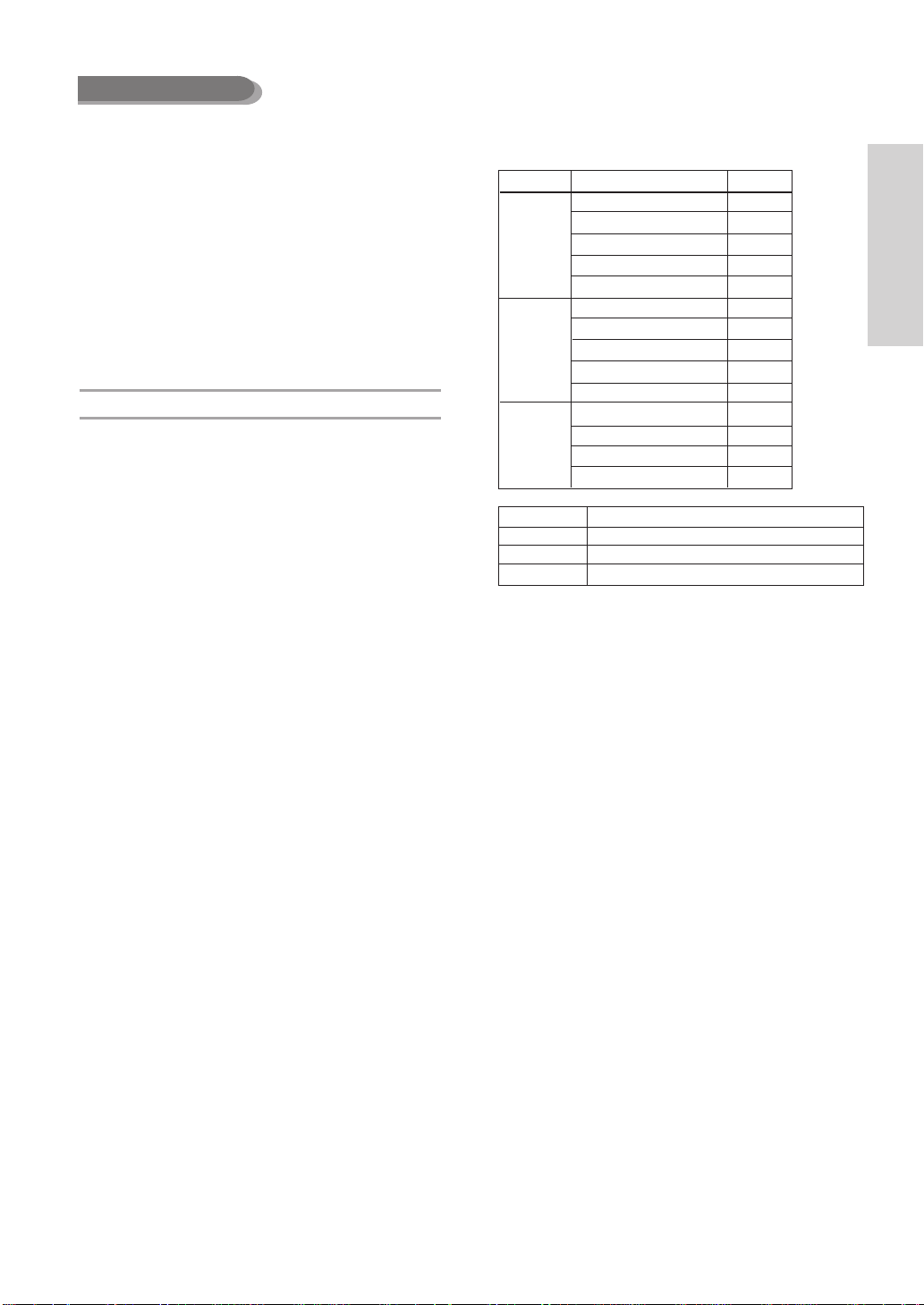
DVD-RW (V-modus)
• Deze indeling wordt gebruikt om gegevens op een
DVD-RW of DVD-R op te nemen. De schijf kan, nadat
deze is voltooid, worden afgespeeld op bestaande
HDD & DVD-RECORDERS.
• Als een schijf met een recorder van een andere
fabrikant in videomodus is opgenomen, maar niet is
voltooid, kan de schijf niet worden afgespeeld en
kunnen geen extra opnamen worden toegevoegd met
deze recorder.
Gebruik de volgende schijven niet!
• Gebruik in dit apparaat geen schijven van het type lD,
CD-G, CD-I, CD-ROM, DVD-ROM, DVD+R of
DVD+RW.
[Opmerking]
U kunt de volgende typen schijven afspelen : CD/CDR/-RW/MP3/JPEG/DVD-VIDEO/DVD-RAM/-RW/-R.
Een DVD-RW/-R-schijf die in videomodus op een
ander apparaat is opgenomen, kan alleen worden
afgespeeld als de schijf is voltooid.
• Mogelijk kunt u bepaalde commerciële schijven en
DVD-schijven die u buiten uw regio hebt aangeschaft,
niet afspelen op dit apparaat.
Wanneer deze schijven worden afgespeeld, wordt
“Geen schijf” of “Controleer de regiocode”
weergegeven.
• Als de DVD-RW een illegale kopie is of een andere
indeling dan DVD-videoindeling heeft, kunt u deze
schijf mogelijk ook niet afspelen.
❋
We raden u aan de schijven te gebruiken die in de
tabel worden weergegeven. Deze schijven zijn
compatibel met dit apparaat. Andere schijven werken
mogelijk niet goed.
Medium Schijf
TDK 4x
Beall 4x
DVD-R That’s 4x
Maxell 4x
Panasonic 4x
TDK 2x
Maxell 2x
DVD-RW Optodisc 2x
Radius 2x
Verbatim 2x
Maxell 3x
DVD-RAM
Schijf Maximumaantal opnamen per schijftype
DVD-RAM 100,000
DVD-RW 1,000
DVD-R 1
• Wij nemen geen verantwoordelijkheid en bieden geen
vergoeding voor opnamefouten, verlies van opgenomen
of bewerkt materiaal en/of beschadiging van de
recorder als gevolg van het gebruik van nietaanbevolen schijven.
Fujifilm 3x
TDK 2x
Panasonic 3x
SNELHEID
Aan de slag
Nederlands
- 7

Inhoud
Aan de slag
Aan de slag
Aan de slag
Waarschuwing . . . . . . . . . . . . . . . . . . . . . . . . . . . . .2
Voorzorgsmaatregelen . . . . . . . . . . . . . . . . . . . . . . . 3
Belangrijke veiligheidsinstructies . . . . . . . . . . . . . . . . . . .3
Waarschuwingen voor gebruik . . . . . . . . . . . . . . . . . . . . .3
Onderhoud van behuizing . . . . . . . . . . . . . . . . . . . . . . . .3
Vaste schijf (HDD) . . . . . . . . . . . . . . . . . . . . . . . . . . . . . .3
Gebruik van schijven . . . . . . . . . . . . . . . . . . . . . . . . . . . .4
Schijven opslaan . . . . . . . . . . . . . . . . . . . . . . . . . . . . . . .4
Specificaties van schijven . . . . . . . . . . . . . . . . . . . . . . . . .4
Schijf kopiëren . . . . . . . . . . . . . . . . . . . . . . . . . . . . . . . . .5
Algemene kenmerken . . . . . . . . . . . . . . . . . . . . . . .10
Voordat u de gebruikershandleiding leest . . . . . . . .11
De HDD & DVD-RECORDER gebruiken . . . . . . . .11
Uitpakken . . . . . . . . . . . . . . . . . . . . . . . . . . . . . . . .13
Beschrijving . . . . . . . . . . . . . . . . . . . . . . . . . . . . . . .15
Voorpaneel . . . . . . . . . . . . . . . . . . . . . . . . . . . . . . . . . . .15
Display voorpaneel . . . . . . . . . . . . . . . . . . . . . . . . . . . . .15
Achterpaneel . . . . . . . . . . . . . . . . . . . . . . . . . . . . . . . . .16
De toetsen van de afstandsbediening . . . . . . . . . . . . . .17
Aansluiten en instellen
Aansluiten en instellen
Overzicht . . . . . . . . . . . . . . . . . . . . . . . . . . . . . . . . .18
De HDD & DVD-RECORDER aansluiten . . . . . . . .19
Extra aansluitingen . . . . . . . . . . . . . . . . . . . . . . . . .19
Antenne +HDD & DVD-RECORDER + externe
decoderbox + TV . . . . . . . . . . . . . . . . . . . . . . . . 20
Andere manier voor het aansluiten van de
Video-uitgangskabel
Situatie 1: Aansluiten op een (Composite)
Video-uitgang . . . . . . . . . . . . . . . . . . . . . . . . . . . . . . . .21
Situatie 2: Aansluiten op een S-VIDEO-uitgang . . . . . .21
Situatie 3: Componentvideo-uitgangen . . . . . . . . . . . . .21
Andere manier voor het aansluiten van de
audio-uitgangskabel . . . . . . . . . . . . . . . . . . . . . . . .22
Situatie 1: Aansluiten op de TV . . . . . . . . . . . . . . . . . . .22
Situatie 2: Aansluiten op een stereoversterker met
AV-uitgangen . . . . . . . . . . . . . . . . . . . . . . . . . . . . . . . . .22
. . . . . . . . . . . . . . . . . . . . . . . . .20
Situatie 3: Aansluiten op een AV-versterker
met een digitale uitgang..................................................22
HDMI/DVI aansluiten op een TV ..............................23
Situatie 1 : Aansluiten op een tv met een HDMI-
aansluiting........................................................................23
Situatie 2 : Aansluiten op een tv met een DVI-
aansluiting........................................................................23
Aansluiten op AV3 IN- of DV-IN-aansluitingen.........24
Situatie 1: Een videorecorder, set-top box (STB),
DVD-speler of camcorder op de AV3
IN-aansluitingen aansluiten ............................................24
Situatie 2: Een camcorder aansluiten op de
DV IN-aansluiting. ...........................................................24
Systeeminstallatie
Systeeminstallatie
Menunavigatie op het TV-scherm.............................25
Inschakelen en automatisch instellen.......................26
De klok instellen.........................................................27
Kanalen voordefiniëren met de functie
voor automatisch instellen.........................................28
Kanalen voordefiniëren met de functie voor
automatisch instellen .................................................30
De taalopties instellen................................................31
Instelling voor automatisch uitschakelen..................32
Tijdinstelling voor CM Skip........................................33
Tijdinstelling EP-modus.............................................34
De opties voor helderheid display instellen..............35
Automatic Chapter Creation......................................36
De NICAM-opties instellen........................................37
DivX(R) Registration..................................................38
De geluidsopties instellen..........................................38
De video-beeldopties instellen..................................40
De opties voor video-uitvoer instellen.......................41
Progressief scannen instellen...................................42
Progressief scannen annuleren................................43
Kinderslot instellen.....................................................44
Als u uw toegangscode bent vergeten..........................44
Het classificatieniveau.....................................................45
De toegangscode wijzigen..............................................45
Afspelen
Afspelen
Voordat u gaat afspelen.............................................46
Een schijf afspelen.....................................................47
Het schijfmenu en het titelmenu gebruiken..............48
8-
Nederlands

De functies Zoekenen Skip (Overslaan) gebruiken
.....48
Vertraagd afspelen en stap voor stap afspelen.......49
ANYKEY.....................................................................50
De titellijst afspelen....................................................52
Navigatiemenu...........................................................53
De markeringen gebruiken........................................56
De bladwijzers gebruiken..........................................58
Taalkeuze ondertiteling..............................................60
De geluidssporen en audiokanalen selecteren........61
De camerahoek wijzigen...........................................62
Afspelen herhalen......................................................62
Inzoomen....................................................................64
Medium selecteren.....................................................65
Een Audio-CD/MP3 afspelen ....................................65
Foto-CD’s afspelen....................................................72
Een MPEG4 afspelen................................................75
Opnemen
Opnemen
Voordat u begint.........................................................77
Het tv-programma opnemen waarnaar u kijkt .........79
Opnemen van externe apparaten
waarnaar u kijkt..........................................................81
Van een camcorder kopiëren....................................82
Een OTR (One Touch Recording) maken................83
Opname afspelen terwijl nog wordt opgenomen.....84
Gelijktijdig opnemen en afspelen..............................85
Een timer-opname maken.........................................86
Flexibele opnamemodus
(alleen voor timer-opnamen).....................................88
De Lijst van timer-opnamen bewerken.....................88
Timer-opnamen verwijderen......................................89
Ga naar de Geschiedenislijst....................................90
De functie Showview gebruiken................................93
Showview Verlengd...................................................94
Geavanceerd bewerken (playlist)...........................103
Een playlist maken........................................................103
Titels in de playlist afspelen..........................................104
De naam van een playlist-item wijzigen......................105
Een scène bewerken voor de playlist..........................106
Een playlist-item uit de playlist verwijderen .................110
Van HDD naar DVD kopiëren .................................111
Het kopieerscherm.........................................................111
De opnamemodus wijzigen ..........................................114
Meerdere titels tegelijk kopiëren.............................114
Een ongewenste titel uit de kopieerlijst verwijderen....116
Een geselecteerde titel uit de kopieerlijst
voorvertonen..................................................................116
Voor iedere titel in de kopieerlijst de
opnamemodus selecteren ............................................117
Voor alle titels in de kopieerlijst de opnamemodus
wijzigen...........................................................................117
Van DVD naar HDD kopiëren.................................118
MP3- of JPEG-bestanden van een schijf naar
HDD kopiëren .........................................................119
Bestand kopiëren...........................................................119
Map kopiëren.................................................................120
Schijven beheren.....................................................121
De naam van de schijf bewerken.................................121
Schijfbeveiliging.............................................................122
Een schijf formatteren...................................................123
Alle titellijsten/muzieklijsten/fotolijsten verwijderen......124
Alle titellijsten verwijderen ............................................125
Een schijf sluiten............................................................126
Voltooien van een schijf ongedaan maken
(V/VR-modus)...............................................................127
Naslag
Naslag
Problemen oplossen ................................................128
Specificaties..............................................................132
Aan de slag
Bewerken
Bewerken
Basisbewerking (titellijst)...........................................96
De naam van een titel wijzigen .....................................96
Een titel vergrendelen (beveiligen) ................................97
Een titel verwijderen........................................................98
Een deel van een titel afsplitsen ...................................99
Een deel van een titel verwijderen
(Gedeeltelijk verwijderen) ............................................101
Nederlands
- 9
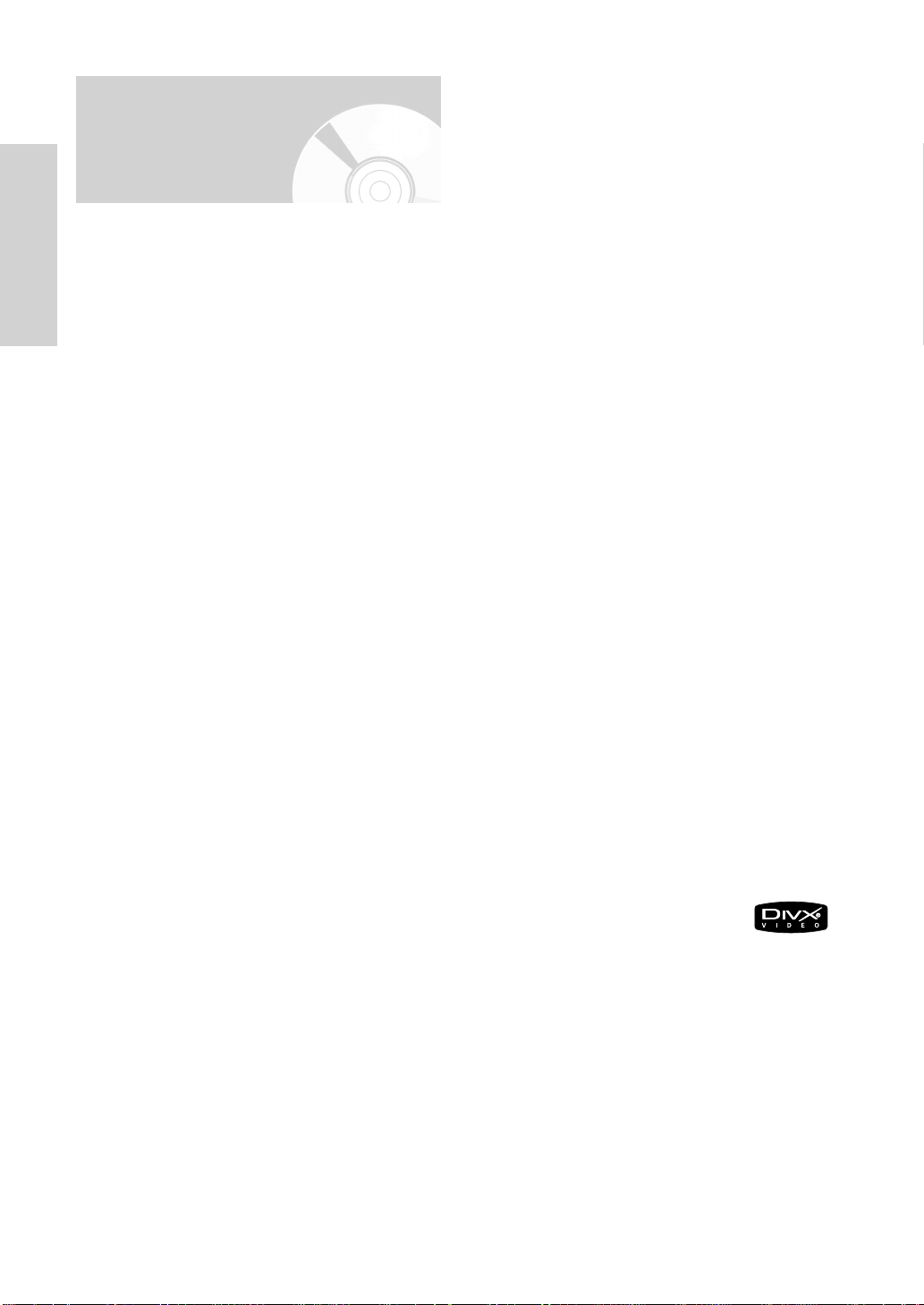
Algemene kenmerken
Automatische kwaliteitsinstelling bij timeropnamen
Als de modus FR (Flexibele opname) is geselecteerd,
wordt de beeldkwaliteit automatisch zodanig aangepast
dat al het op te nemen beeldmateriaal op de vrije
schijfruimte past.(zie pagina 88).
Met deze HDD & DVD-RECORDER kunt u digitale
videobeelden van hoge kwaliteit op DVD-RAM/-RW/-R- of op
vaste schijf opnemen en afspelen.
Ook kunt u digitale beelden op DVD-RAM/-RW/-R-schijven of
Aan de slag
op vaste schijf bewerken.
Op vaste schijf (HDD) opnemen
U kunt maximaal 272 uur (in EP-modus) aan videoopnamen opslaan op de interne vaste schijf (HDD) van
160 GB (gigabyte).
Met zowel de mogelijkheid van opname op DVD als
opname op een grote, interne vaste schijf kunt u met deze
recorder de opnamen voor snelle toegang op de vaste
schijf bewaren of ze opslaan op DVD, ter archivering of
om op andere DVD-spelers af te spelen.
Kopiëren van vaste schijf (HDD) naar DVD en
vice versa
U kunt opnamen van de vaste schijf naar een opneembare
DVD kopiëren en vice versa. Over het algemeen kunt u
daarvoor de snelle kopieerfunctie gebruiken.
U kunt ook opnamen in een andere opnamekwaliteit
kopiëren dan die van het origineel.
Zo kunt u een opname in de hoogste kwaliteit (XP-modus)
op de vaste schijf naar DVD kopiëren in standaardkwaliteit
(SP-modus), zodat u meer ruimte op de DVD overhoudt
voor het bewaren van andere opnamen.
Dvd-videotitel maken met een DVD-RW/-r-schijf
Met de HDD & DVD-RECORDER kunt u uw eigen DVDvideotitels maken op DVD-
RW
/-R-schijven van 4,7 GB.
Gegevens van een digitale camcorder
kopiëren met behulp van een DV-ingang
Video van een DV-apparaat via de DV-ingang (IEEE 13944pin/4pin) opnemen op HDD of DVD-RAM/-RW/-Rschijven. (zie pagina 82).
Progressief scannen met hoge kwaliteit
Met progressief scannen krijgt u flikkervrije video van
hoge resolutie.
Het 10 bit 54-MHz DAC en 2D Y/C scheidingscircuit biedt
de hoogste kwaliteit beeldweergave en -opname
(zie pagina 41-43).
Groot aantal verschillende functies met
eenvoudige gebruikersinterface
Dankzij de geïntegreerde menusysteem- en
berichtfuncties kunt u de gewenste handelingen
gemakkelijk uitvoeren.
Met een DVD-RAM of DVD-RW-schijf kunt u opgenomen
beelden bewerken, playlists maken en video in de
gewenste volgorde bewerken.
Gelijktijdig opnemen en afspelen
Weergave en opname verlopen zowel bij DVD’s als bij de
interne vaste schijf (HDD) volledig onafhankelijk van
elkaar. U kunt bijvoorbeeld een tv-programma op een
opneembare DVD of op de vaste schijf opnemen terwijl u
een andere opname bekijkt die u al eerder op dezelfde
DVD of op de vaste schijf hebt opgenomen.
Digitale audio en video van hoge kwaliteit
opnemen en afspelen
Afhankelijk van de opnamemodus, kunt u beelden van
maximaal 16 uur opnemen met een dubbelzijdige DVDRAM van 9,4 GB en beelden van maximaal 8 uur met een
DVD-RAM/-RW/-R van 4,7 GB.
Instelbare opnamemodus
U kunt voor de recorder vier opnamesnelheden instellen,
die elk een verschillende opnamekwaliteit en
opnamelengte hebben. De EP-modus (6 of 8 uur) biedt
de langste opnametijd, de modi LP (LP) en SP (SP)
leveren een kortere opnametijd maar een hogere
opnamekwaliteit. De XP-modus biedt de hoogste
opnamekwaliteit.
10 -
Nederlands
MPEG4 afspelen
Met deze HDD & DVD-RECORDER kunt u MPEG4formaten binnen een avi-bestand afspelen.
DivX-certificatie
DivX, DivX Certified en de bijbehorende
logo's zijn handelsmerken van
DivXNetworks, Inc en worden gebruikt
onder licentie.
HDMI (High Definition Multimedia Interface)
HDMI vermindert beeldruis door een digitaal
video/audiosignaalpad van de speler naar uw TV.
Deze HDD & DVD-recorder ondersteunt alleen 576p.

Copyright
Voordat u de
gebruikershandleiding leest
Raadpleeg de volgende begrippen voordat u de
gebruikershandleiding leest.
©2005 Samsung Electronics Co.
Alle rechten voorbehouden. Niets van deze
gebruikershandleiding mag worden gereproduceerd of
gekopieerd zonder voorafgaande schriftelijke toestemming
van Samsung Electronics Co.
De HDD & DVD-
Pictogrammen die in de handleiding worden gebruikt
RECORDER gebruiken
Pictogram
kan ANYKEY kan worden gebruikt via de toets
1) Zorg ervoor dat u de veiligheidsinstructies leest voordat u
2) Lees Problemen oplossen als sprake is van een
Woord Definitie
HDD
DVD
RAM
RW
R
CD
JPEG
MP3
MPEG4
Let op niet werkt of instellingen mogelijk
OPMERKING
Eenmaa
drukken
Een beschikbare functie voor de
vaste schijf. (HDD).
Een beschikbare functie voor DVD’s
of DVD-R/DVD-RW’s die in de
videomodus zijn opgenomen en
voltooid.
Een beschikbare functie voor
DVD-RAM’s.
Een beschikbare functie voor
DVD-RW’s.
Een beschikbare functie voor
DVD-R’s.
Een beschikbare functie voor
CD’s
gegevensEen beschikbare functie voor
CD-R/RW’s, DVD-R’s, DVD-RW’s
en DVD-RAM’s.
Een beschikbare functie voor
CD-R/RW’s, DVD-R’s, DVD-RW’s
en DVD- RAM’s.
Een beschikbare functie voor
CD-R/RW’s, DVD-R’s, DVD-RW’s
en DVD-RAM’s.
Een situatie waarin een functie
worden geannuleerd.
Tips of aanwijzingen die de
werking van elke functie
bevorderen.
Een functie die kan worden
l
gebruikt via één toets.
De toets ANYKEY Een functie die
ANYKEY.
(CD-R of CD-RW)
Deze handleiding gebruiken
dit apparaat gebruikt (zie pagina 2-7).
probleem (zie pagina 128-131).
Stap 1
Met dit apparaat kunt u op de volgende schijftypen
opnemen.
Als u herhaaldelijk op dezelfde schijf wilt opnemen of als
u de schijf na de opname wilt bewerken, kiest u een
herschrijfbare DVD-RW- of DVD-RAM-schijf.
Als u een opname zonder wijzigingen wilt opslaan, kiest
u een niet-herschrijfbare DVD-R.
Het is mogelijk bestanden direct op te slaan op de
interne vaste schijf (HDD) of een opgeslagen bestand te
bewerken.
.
Stap 2
In tegenstelling tot bij een videorecorder, wordt een
ongebruikte schijf die in de recorder wordt
geplaatst, automatisch geformatteerd. Dit is nodig
om de opname op een schijf voor te bereiden.
Bij gebruik van een vaste schijf
Formatteren niet nodig.
Bij gebruik van een DVD-RAM
Dit schijftype kan in de DVD-video-opnameindeling
(VR-modus) worden geformatteerd. U kunt
opgenomen beelden bewerken en een playlist in
de gewenste volgorde maken.
Bij gebruik van DVD-RW
Dit schijftype kan in de DVD-video-indeling (Vmodus) of de DVD-Video-opnameindeling (VRmodus) worden geformatteerd. Bij een ongebruikte
schijf verschijnt een bericht waarin u wordt
gevraagd of de schijf in VR-modus moet worden
geformatteerd. U kunt een videomodusschijf op
verschillende DVD-onderdelen afspelen.
Een VR-modusschijf kunt u uitgebreider bewerken.
Bij gebruik van een DVD-R
Dit schijftype kan in de DVD-Video-indeling worden
geformatteerd. Nadat het formatteren is voltooid,
kunt u op de schijf opnemen.U kunt dit type schijf
pas op verschillende DVD-onderdelen afspelen
nadat deze is voltooid.
Aan de slag
Selecteer het schijftype of de vaste schijf (HDD)
De schijf formatteren om de opname te starten
Nederlands
- 11
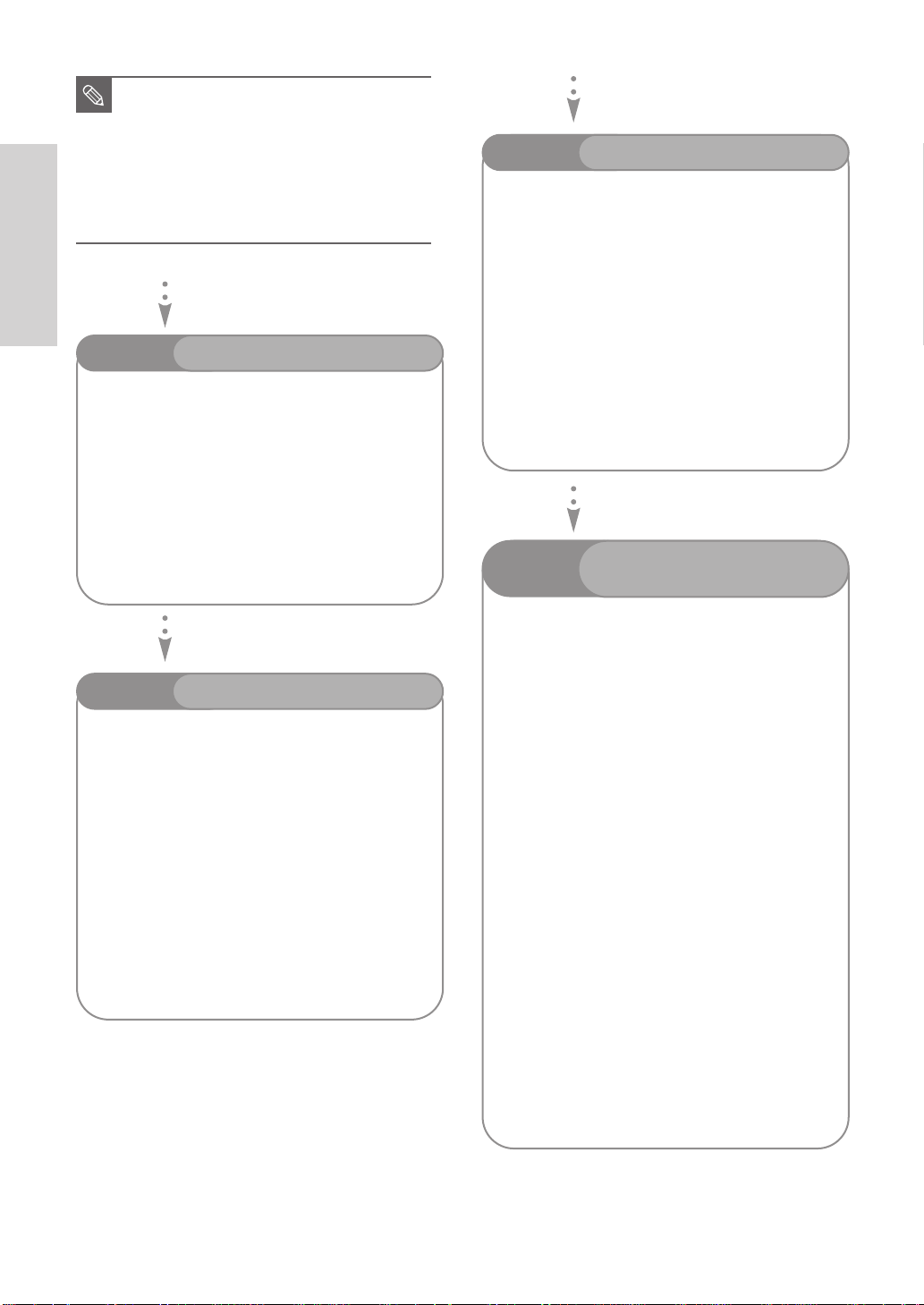
■
U kunt zowel de VR- als de Video-modus
OPMERKING
gebruiken op een DVD-RW, alleen niet
tegelijk.
■
Het is mogelijk de DVD-RW-indeling te
wijzigen in een andere indeling door
opnieuw te initialiseren. Het is echter
mogelijk dat de gegevens op de schijf
verloren gaan als u de indeling wijzigt.
Aan de slag
Stap 3
Er bestaan twee verschillende opnamemethoden,
Directe opname en Timer-opname.
Een timer-opname is geclassificeerd.
Opnamemodus: XP (hoge-kwaliteitsmodus), SP
(standaard kwaliteitsmodus), LP (lange-opnamemodus)
en EP (uitgebreide modus) in overeenstemming met
de opnamemodus. Wanneer het opnemen in de FRmodus (Flexibeleopname) is ingesteld, wordt met de
beste kwaliteit opgenomen rekening houdend met de
resterende tijd op de schijf.
Opnemen
Stap 5
Het is eenvoudiger om op schijven te bewerken dan op
conventionele videobanden.
De recorder ondersteunt veel verschillende
bewerkingsfuncties, die alleen mogelijk zijn met DVD’s
en een vaste schijf (HDD).
Met een eenvoudig bewerkingsmenu kunt u diverse
bewerkingsfuncties op een opgenomen titel uitvoeren,
zoals verwijderen, kopiëren, hernoemen, vergrendelen
Een playlist maken (DVD-RAM/-RW in VRmodus, vaste schijf)
Met deze recorder kunt u een nieuwe playlist op
dezelfde schijf maken en bewerken zonder dat de
originele opname wordt gewijzigd.
Stap 6
Een opgenomen schijf bewerken
Sluiten en op andere
DVD-onderdelen afspelen
Stap 4
U kunt de titel die u wilt afspelen, selecteren in een
weergegeven menu en vervolgens direct afspelen.
Een DVD bestaat uit secties die titels genoemd
worden, en subsecties die hoofdstukken genoemd
worden.
Tijdens het opnemen wordt er een titel gemaakt
tussen twee punten: daar waar u begint met
opnemen en daar waar u eindigt.
Hoofdstukken worden automatisch gemaakt
wanneer u de opname op DVD-RW/-R-schijven in
videomodus voltooit.
De lengte van het hoofdstuk (interval tussen
hoofdstukken) hangt af van de opnamemodus.
Afspelen
Wanneer u de DVD op andere DVD-onderdelen wilt
afspelen, is het soms nodig deze te voltooien.
Zorg dat u klaar bent met alle bewerkingen en
opnamen en voltooi de schijf.
Een DVD-RW-schijf in de VR-modus gebruiken
Hoewel het over het algemeen niet nodig is de schijf
te voltooien om deze op een onderdeel af te spelen
dat compatibel is met de VR-modus, dient u een
voltooide schijf te gebruiken voor het afspelen op een
dergelijk onderdeel.
Een DVD-RW-schijf in de videomodus
gebruiken
De schijf moet eerst worden voltooid om op iets
anders dan op deze recorder te kunnen worden
afgespeeld.
Als u de schijf hebt voltooid, kunt u deze niet meer
bewerken of iets erop opnemen.
Als u weer op de schijf wilt opnemen, moet u het
voltooien van de schijf eerst ongedaan maken.
Een DVD-R-schijf gebruiken
De schijf moet eerst worden voltooid om deze op een
ander onderdeel dan op deze recorder te kunnen
afspelen. Als de schijf is voltooid, kan deze niet meer
worden bewerkt of iets erop worden opgenomen.
12 -
Nederlands

Uitpakken
Aan de slag
Accessoires
Controleer of de onderstaande accessoires zijn meegeleverd:
Audio- en videokabel
HDMI-kabel
Afstandsbediening
RF-kabel voor Tv
DVI adapterkabel
Batterijen voor de
afstandsbediening
(AAA-formaat)
De afstandsbediening instellen
U kunt met deze afstandsbediening bepaalde functies
van een TV van een andere fabrikant bedienen.
De functietoetsen zijn:
TV STANDBY/ON, PROG , TV VOL + -,
cijfertoetsen, TV MUTE, toets INPUT.
Instructiehandleiding
Snelgids
De afstandsbediening voorbereiden
Batterijen plaatsen in de afstandsbediening
Open het batterijklepje aan de achterkant van de
•
afstandsbediening.
•
Plaats twee AAA-batterijen. Let bij het plaatsen op de
correcte polariteit (+ en -).
•
Schuif het batterijklepje weer op de afstandsbediening.
Als de afstandsbediening niet correct werkt:
•
Controleer de polariteit (+ - ) van de batterijen (Dry-Cell)
•
Controleer of de batterijen leeg zijn.
•
Controleer of de sensor van de afstandsbediening niet door
voorwerpen wordt geblokkeerd.
•
Controleer of er tl-verlichting in de directe omgeving is.
Gooi de batterijen weg volgens de milieuwetten in uw
land. Gooi ze niet bij het huishoudelijk afval.
Nederlands
- 13
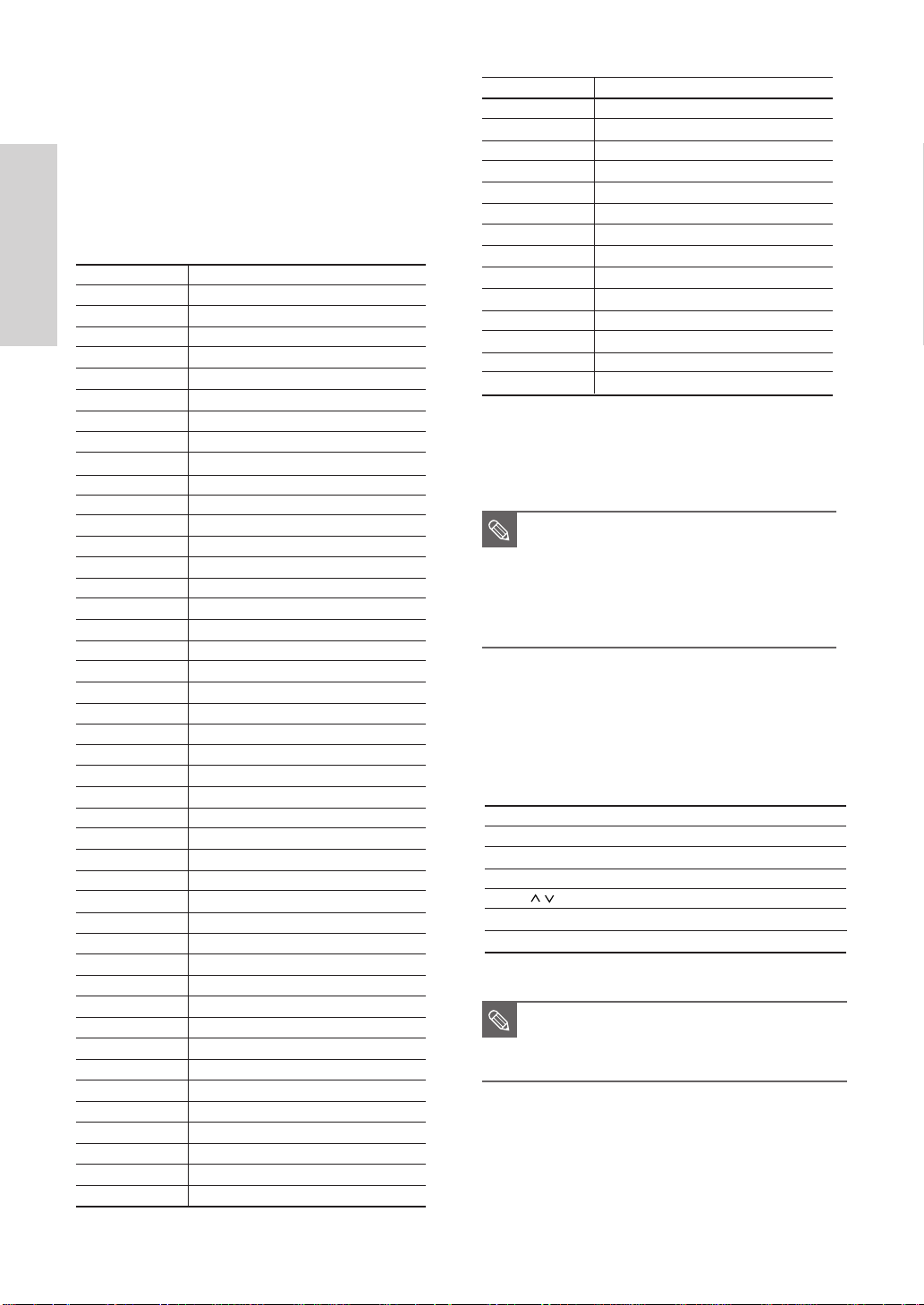
U bepaalt of uw televisie compatibel is door de
onderstaande instructies te volgen.
1. Zet de televisie aan.
2. Richt de afstandsbediening op de televisie.
3. Houd de toets TV, STANDBY/ON ingedrukt en
voer met de cijfertoetsen de tweecijferige code in
voor het merk van de televisie.
Instelbare TV-codes
Merk knop
Aan de slag
SAMSUNG 01, 02, 03, 04, 05, 06, 07, 08, 09
AIWA 82
ANAM 10, 11, 12, 13, 14, 15, 16, 17, 18
BANG & OLUFSEN 57
BLAUPUNKT 71
BRANDT 73
BRIONVEGA 57
CGE 52
CONTINENTALEDISON 75
DAEWOO
EMERSON 64
FERGUSON 73
FINLUX 06, 49, 57
FORMENTI 57
FUJITSU 84
GRADIENTE 70
GRUNDIG 49, 52, 71
HITACHI 60, 72, 73, 75
IMPERIAL 52
JVC 61, 79
LG 06, 19, 20, 21, 22, 78
LOEWE 06, 69
LOEWE OPTA 06, 57
MAGNAVOX 40
METZ 57
MITSUBISHI 06, 48, 62, 65
MIVAR 52, 77
NEC 83
NEWSAN 68
NOBLEX 66
NOKIA 74
NORDMENDE 72, 73, 75
PANASONIC 53, 54, 74, 75
PHILIPS 06, 55, 56, 57
PHONOLA 06, 56, 57
PIONEER 58, 59, 73, 74
RADIOLA 06, 56
RADIOMARELLI 57
RCA 45, 46
REX 74
SABA 57, 72, 73, 74, 75
SALORA 74
SANYO 41, 42, 43, 44, 48
SCHNEIDER 06
19, 20, 23, 24, 25, 26, 27, 28, 29, 30, 31, 32, 33, 34
BRAND BUTTON
SELECO 74
SHARP 36, 37, 38, 39, 48
SIEMENS 71
SINGER 57
SINUDYNE 57
SONY 35, 48
TELEAVA 73
TELEFUNKEN 67, 73, 75, 76
THOMSON 72, 73, 75
THOMSON ASIA 80, 81
TOSHIBA 47, 48, 49, 50, 51, 52
WEGA 57
YOKO 06
ZENITH 63
Resultaat: als de televisie compatibel is met de
OPMERKING
afstandsbediening, wordt deze uitgeschakeld.
De tv is nu geprogrammeerd om met de
afstandsbediening bediend te worden.
■
Als er meerdere codes staan voor het
merk van uw TV, probeer dan elke code
uit totdat u de code vindt die werkt.
■
Als u de batterijen van de
afstandsbediening vervangt, moet u
opnieuw de merkcode instellen.
Vervolgens kunt u na de TV-toets de televisie regelen met
de volgende toetsen.
Toets Functie
TV STANDBY/ON Hiermee zet u de televisie aan en uit
INPUT Hiermee selecteert u een externe bron.
TV VOL (+ -)
PROG ( ) Hiermee selecteert u het gewenste kanaal.
TV MUTE Hiermee zet u het geluid aan en uit.
Cijfer Hiermee voert u cijfers rechtstreeks in.
■
De verschillende functies werken niet altijd
OPMERKING
bij alle televisies. Als u problemen hebt,
gebruik dan de toetsen op de televisie zelf.
Hiermee past u het volume van de televisie aan.
14 -
Nederlands
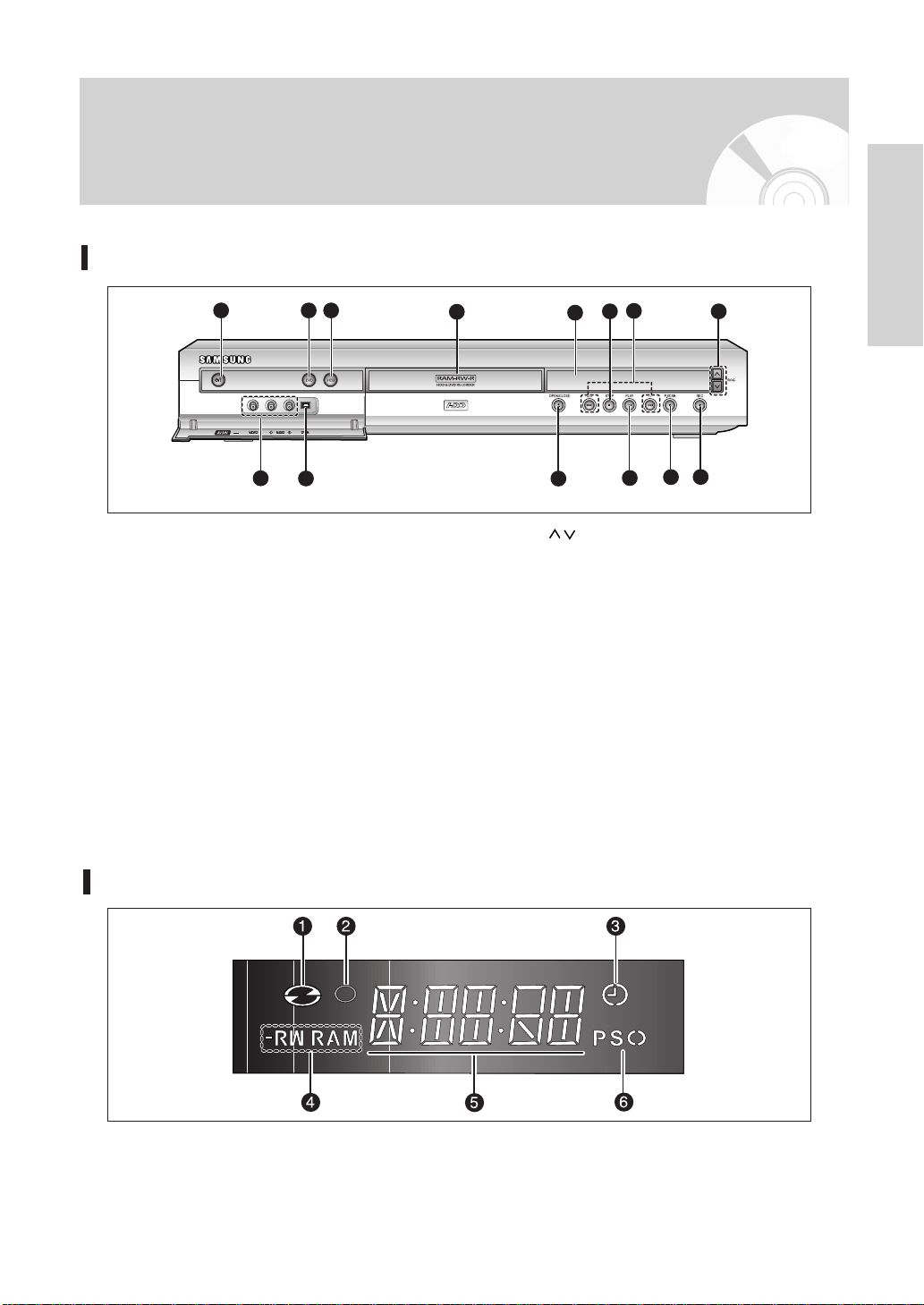
1 2 3
9
4
6
7
12
13
14
8
11
5
10
Beschrijving
Voorpaneel
Aan de slag
1. TOETS STANDBY/ON
Hiermee zet u de recorder aan of uit.
2. TOETS DVD
Hiermee selecteert u de DVD-modus.
3. TOETS HDD
Hiermee selecteert u de HDD-modus.
4. SCHIJFLADE
Deze kan worden geopend om een schijf te plaatsen.
5. DISPLAY
Geeft o.a. de afspeelstatus, titel/hoofdstuk/tijd
weer.
6. TOETS STOP
Hiermee stopt u het afspelen van de schijf.
7. TOETSEN ZOEKEN/OVERSLAAN
Hiermee gaat u naar de volgende/vorige titel,
het volgende/vorige hoofdstuk of de
volgende/vorige track.
Display voorpaneel
8. PROG TOETSEN
Hiermee selecteert u voorgedefinieerde
TV-kanalen. Doet hetzelfde als de toets
PROG op de afstandsbediening.
9. AV 3-INPUT
Hierop sluit u externe apparatuur aan.
10. DV-INGANG
Hierop sluit u digitale apparatuur met een
DV-uitgang aan(zoals een camcorder).
11. TOETS OPEN/CLOSE
Hiermee opent en sluit u de schijflade.
12. TOETS PLAY/PAUSE
Hiermee speelt u een schijf af of onderbreekt
u het afspelen of opnemen.
13. TOETS P.SCAN
Hiermee selecteert u de progressievescanmodus
14. TOETS REC
Hiermee start u de opname.
1. Gaat branden wanneer er een schijf wordt geladen.
2. Gaat branden in de opnamemodus.
3. Gaat branden om de tijdgestuurde-opnamemodus
aan te duiden.
4. Gaat branden wanneer er een -R/RW/RAM-schijf
wordt geladen.
5. Afspeeltijd/klok/indicator huidige status.
6. Gaat branden in de progressieve-scanmodus.
Nederlands
- 15
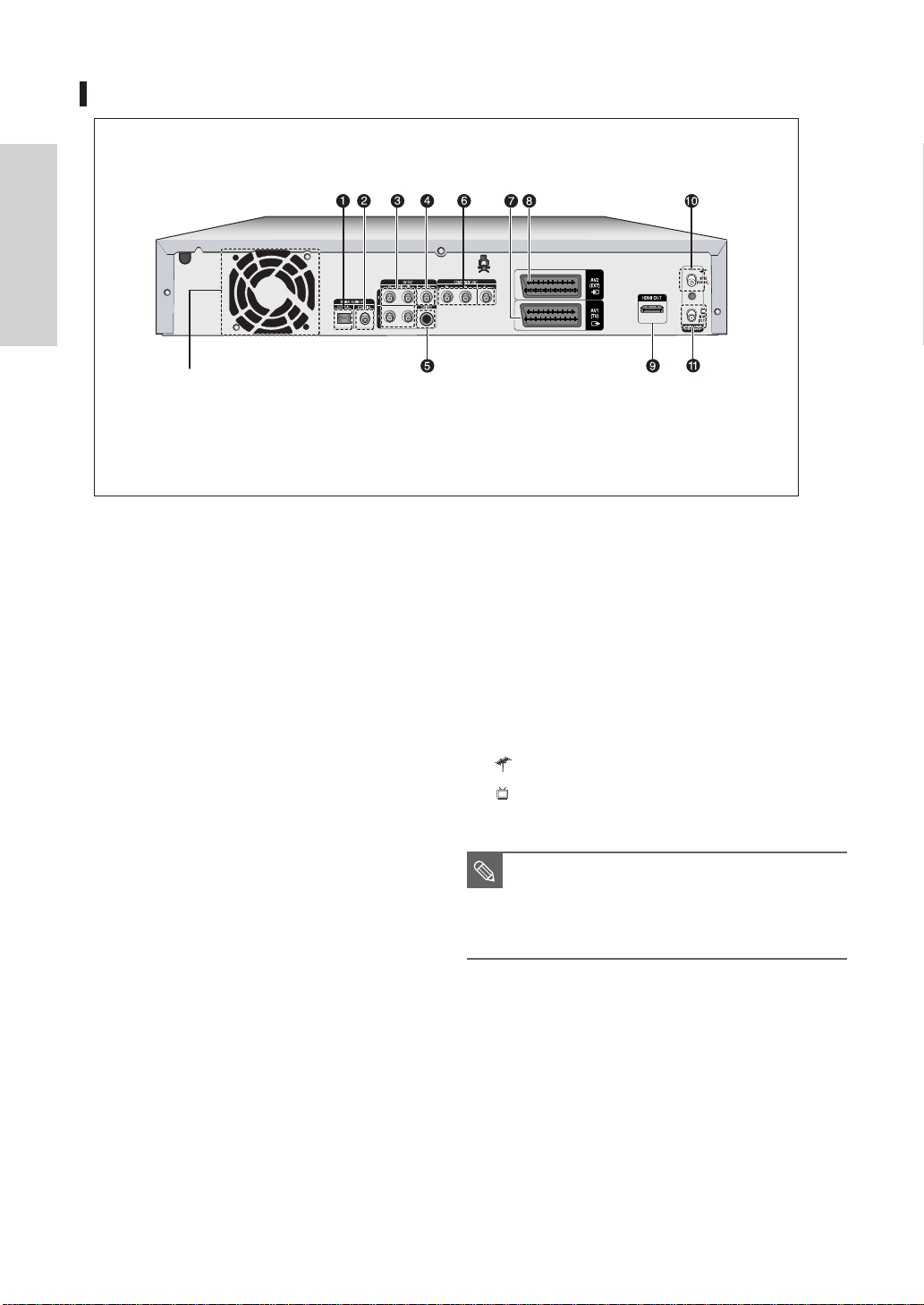
Achterpaneel
Aan de slag
Ventilator
De ventilator draait altijd als het apparaat is ingeschakeld.
Zorg dat er minimaal 10 cm ruimte is aan alle kanten van
de ventilator wanneer het product wordt geïnstalleerd.
1. DIGITALAUDIO OUT(OPTICAL)
Hierop sluit u een versterker met een digitale
optische audio-ingang aan.
2. DIGITALAUDIO OUT
Hierop sluit u een versterker met een digitale
coaxiale audio-ingang aan.
3. AV AUDIO OUT
Hierop sluit u de audio-ingang van externe
apparatuur met audiokabels aan.
4. AV VIDEO OUT
Hierop sluit u de ingang van externe apparatuur
met een videokabel aan.
5. AV S-VIDEO OUT
Hierop sluit u de ingang van externe apparatuur
met een S-videokabel aan.
6. COMPONENT VIDEO OUT
Hierop sluit u apparatuur met een
componentvideo-ingang aan.
7. Aansluiting voor AV1(TV) OUTPUT SCARTstekker
8. Aansluiting voor AV2(EXT) INPUT SCARTstekker
9. HDMI OUT
10. Ingang voor antennestekker
11. Uitgang voor TV-aansluiting
■
De antenneaansluiting geeft geen
OPMERKING
uitgangssignaal van de DVD door.
Wanneer u een DVD op uw tv wilt bekijken,
moet u audio/videokabels of scartkabels
gebruiken.
16 -
Nederlands
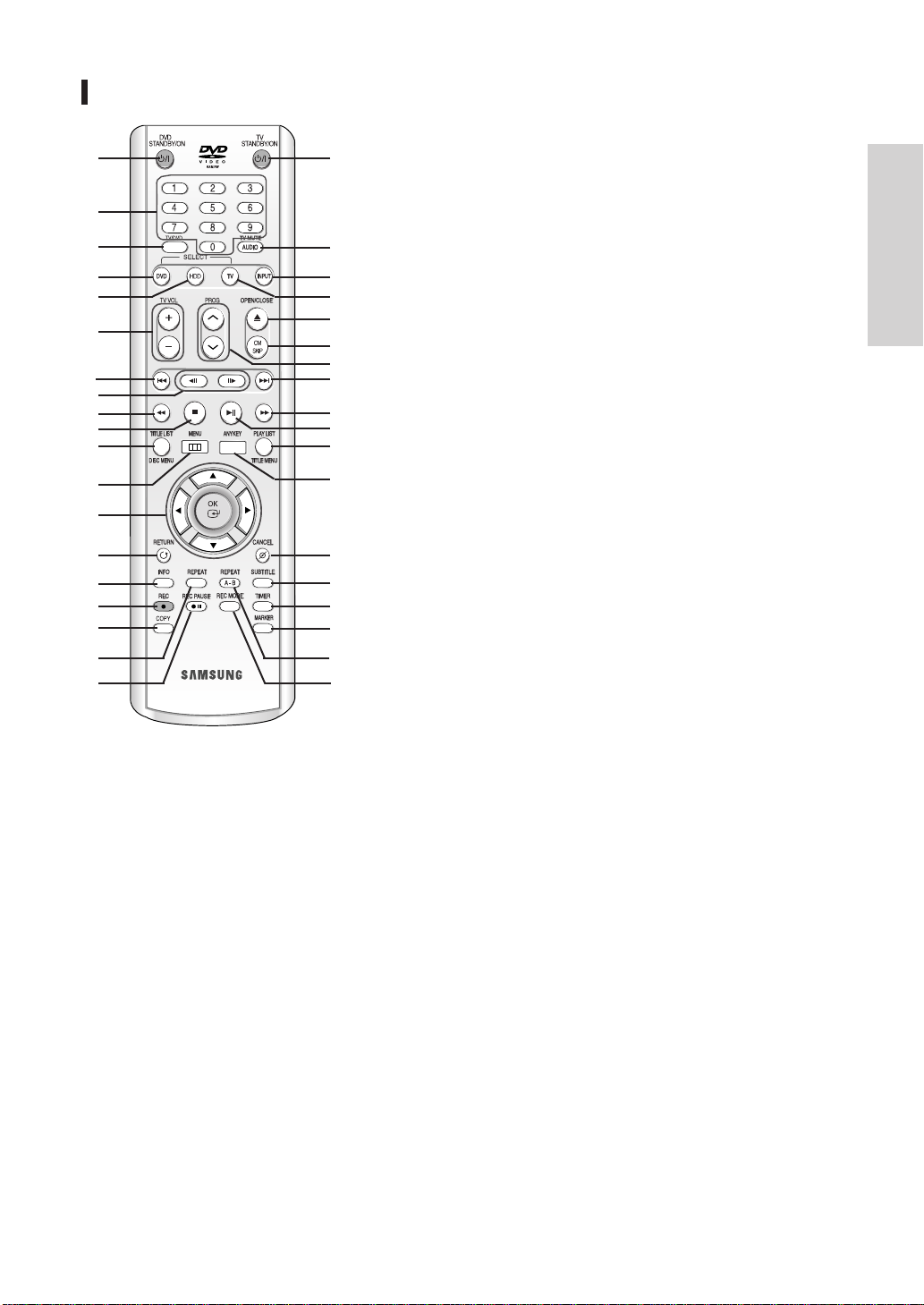
De toetsen van de afstandsbediening
1
2
3
4
5
6
7
8
9
10
11
20
21
22
23
24
25
26
7
9
27
28
14. Toets RETURN
15. Toets INFO
Hiermee geeft u de huidige instellingen of schijfstatus weer.
16. Toets REC
Gebruik deze toets om een opname op HDD/DVD-RAM/RW/-R-schijven te maken.
17. Toets COPY
Hiermee kopieert u van DVD naar vaste schijf (HDD) of
vice versa. Om het kopiëren te starten drukt u in het
titellijstscherm op de toets COPY of op de toets COPY
tijdens het afspelen.
18. Toets REPEAT
Hiermee kunt u een titel, hoofdstuk, track of schijf herhalen.
19. Toets REC PAUSE
Druk hierop om te pauzeren tijdens het opnemen.
20. Toets TV STANDBY/ON
21. Toets AUDIO/TV MUTE
Hiermee hebt u toegang tot verschillende geluidsfuncties
op een schijf (DVD-modus). Hiermee schakelt u het
geluid uit (tv-modus).
Aan de slag
12
13
14
15
16
17
18
19
29
30
31
32
33
34
35
1. Toets DVD STANDBY/ON
2. Cijfertoetsen
3. Toets TV/DVD
U kunt deze toets niet gebruiken.
4. Toets DVD
Druk hierop om de DVD te bedienen.
5. Toets HDD
Druk hierop om de vaste schijf te bedienen.
6. De TV VOL -toetsen
Hiermee past u het geluidsvolume aan.
7. Toetsen VOORUIT/ACHTERUIT OVERSLAAN
Hiermee kunt u vooruit of achteruit in de schijf gaan.
8. Toetsen FRAME VOORUIT/ACHTERUIT
Met elke druk op de toets gaat u één frame voor- of achteruit.
9. Toetsen VOORUIT/ACHTERUIT ZOEKEN
Hiermee kunt u de schijf naar het begin of naar het eind doorzoeken.
10. Toets STOP
Hiermee stopt u een schijf.
11. Toets TITLE LIST/DISC MENU
Hiermee geeft u de lijst met opnamen/schijfmenu weer
12. Toets MENU
Hiermee opent u het instellingenmenu van de HDD &
DVD-RECORDER.
13. Toetsen OK/DIRECTION (
…†œ √
Buttons)
22. Toets INPUT
Hiermee selecteert u het invoersignaal in de externe
ingangsmodus (PROG, AV1, AV2 of DV).
23. Toets TV
Druk hierop om de tv te bedienen.
24. Toets OPEN/CLOSE
Hiermee opent en sluit u de schijflade.
25. Toets CM SKIP
Wanneer een programma wordt afgespeeld dat is
opgenomen op DVD of op de vaste schijf (HDD), kan de
recorder zo worden ingesteld dat een gedeelte van het
programma automatisch wordt overgeslagen.
26. Toets PROG
Druk hierop om een tv-programma te kiezen.
27. Toets PLAY/PAUSE
Druk hierop om een schijf af te spelen/te onderbreken.
28. Toets PLAY LIST/TITLE MENU
Hiermee keert u terug naar het Titelmenu of geeft u de
lijst met opgenomen bestanden weer.
29. Toets ANYKEY
Hiermee kunt u de functies bekijken en selecteren die in
de huidige status van de recorder kunnen worden
gebruikt.
30. Toets CANCEL
31. Toets SUBTITLE
Druk hierop om een andere DVD-ondertiteltaal weer te
geven.
32. Toets TIMER
Druk hierop om het menu Timer Recording Mode (Timeropnamemodus) direct te openen
33. Toets MARKER
Hiermee kunt u een positie markeren tijdens het afspelen
van een schijf.
34. Toets REPEAT A-B
Hiermee kunt u een titel, hoofdstuk, track of schijf
herhalen.
35. Toets REC MODE
Druk hierop om de gewenste opnametijd en
beeldkwaliteit in te stellen. (XP/SP/LP/EP)
Nederlands
- 17

Aansluiten en
instellen
Deze paragraaf beschrijft diverse methoden
om de HDD & DVD-RECORDER aan te sluiten
op andere externe onderdelen en de vereiste
oorspronkelijke instellingsmodi.
Aansluiten en instellen
Overzicht
Met het overzicht in deze handleiding hebt u
voldoende informatie om de recorder te kunnen
gebruiken.
De HDD & DVD-RECORDER aansluiten
†
Extra aansluitingen
†
Antenne +HDD & DVD-RECORDER +
externe decoderbox + TV
†
Andere manier voor het aansluiten van
de video-uitgangskabel
Overzicht . . . . . . . . . . . . . . . . . . . . . . . . . . . . . . . .18
De HDD & DVD-RECORDER aansluiten . . . . . . .19
Extra aansluitingen . . . . . . . . . . . . . . . . . . . . . . . .19
Antenne +HDD & DVD-RECORDER + externe
decoderbox + TV . . . . . . . . . . . . . . . . . . . . . . . . .20
Andere manier voor het aansluiten van de Video-
uitgangskabel . . . . . . . . . . . . . . . . . . . . . . . . . . . .20
Andere manier voor het aansluiten van de Audio-
uitgangskabel . . . . . . . . . . . . . . . . . . . . . . . . . . . .22
HDMI/DVI aansluiten op een TV . . . . . . . . . . . . . .23
Aansluiten op AV3 IN- of DV-IN-aansluitingen . . . .24
†
Andere manier voor het aansluiten van
de audio-uitgangskabel
†
HDMI/DVI aansluiten op een TV
†
Aansluiten op AV3 IN- of DV-INaansluitingen
18 -
Nederlands

De HDD & DVD-
1
2
3
2
1
RECORDER aansluiten
Extra aansluitingen
Als de televisie over de juiste ingang beschikt, kunt u
met de scartkabel de HDD & DVD-recorder op de
televisie aansluiten.
1. Sluit de RF-antennekabel aan zoals weergegeven.
2. Sluit een uiteinde van de SCART-kabel aan op de
AV1-aansluiting op de achterkant van de HDD &
DVD-recorder.
3. Sluit het andere uiteinde op de juiste aansluiting van
de televisie aan.
4. Steek de stekkers van de HDD & DVD-RECORDER
en de TV in het stopcontact.
5. Schakel de HDD & DVD-RECORDER en de TV in.
6. Druk net zo lang op de toets
afstandbediening totdat op het scherm van uw tv het
videosignaal van de HDD & DVD-RECORDER wordt
weergegeven.
INPUT op uw
Naar RF IN
Naar tv
RF-kabel
Naar ANT INPUT
U kunt uw HDD & DVD-RECORDER aansluiten op
een satelliet of digitale tuner.
external device
(VCR/Satellite receiver)
- DVD-modus
1. Sluit de AV2-aansluiting van de HDD & DVDRECORDER en video aan op de aansluiting van
de satellietontvanger of digitale tuner met een
SCART-kabel.
2. Sluit de AV1-aansluiting aan op de SCARTAVaansluiting op de tv
3. Zet de HDD & DVD-RECORDER,
video/satellietontvanger of digitale ontvanger en
tv aan.
4. Stel de ingangsmodus in op AV2.
Aansluiten en instellen
OPMERKING
■
De RF-kabelverbinding van dit product
verzendt alleen tv-signalen. U moet audio/videokabels aansluiten om een dvd-schijf
vanaf uw HDD &DVD-RECORDER te kunnen
bekijken. Als u de HDD & DVD-RECORDER
uitzet, kunt u programma's bekijken die via de
RF-kabel ontvangen worden.
■
TV-modus. Druk op de knop TV/DVD op de
afstandsbediening. "TV" wordt weergegeven op
het LED-scherm (of zet de HDD&DVDRECORDER uit). Dan kunt u programma's
bekijken die via de RF-kabel worden ontvangen.
- TV-modus
1. Druk op de toets
afstandsbediening. "TV" wordt op het LEDscherm weergegeven. (of zet de HDD & DVRECORDER uit.)
2. U kunt programma's bekijken van een satelliet of
digitale tuner die is aangesloten op deze HDD &
DVD RECORDER, zelfs als de HDD & DVDRECORDER uit staat.
TV/DVD op de
Nederlands
- 19
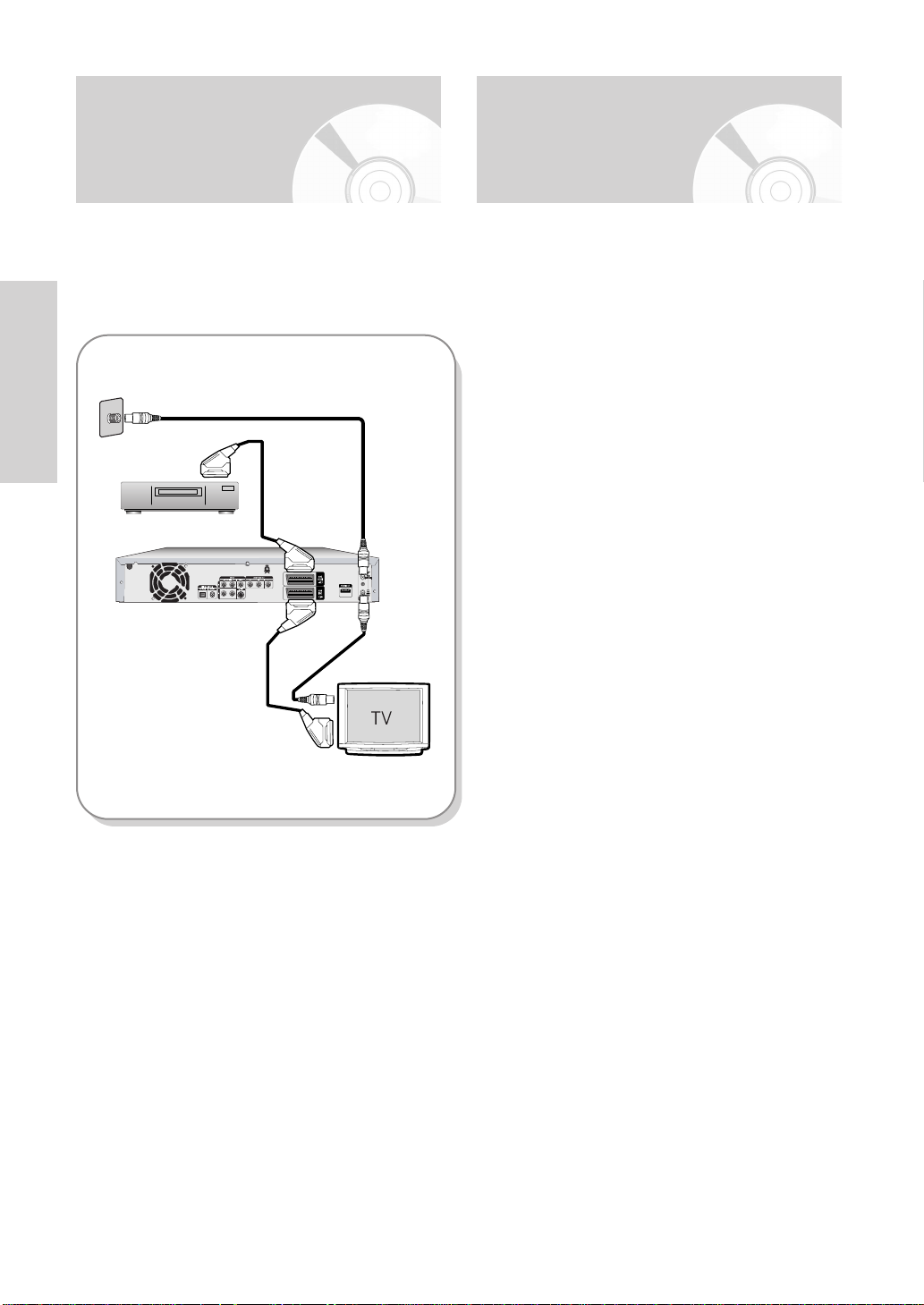
Antenne +HDD & DVD-
2
3
1
4
Andere manier voor het
RECORDER + externe
decoderbox + TV
Als u de externe decoderbox op de HDD & DVDRECORDER aansluit, kunt u gecodeerde kanalen
(uitzendingen van CANAL+ of Premiere) opnemen
die worden ontvangen via de ingebouwde tv-tuner in
de HDD & DVD-RECORDER.
Muur
Aansluiten en instellen
DECODERBOX
1. Sluit de FR-antennekabels aan zoals is
weergegeven.
2. Gebruik een SCART-kabel om de AV1-aansluiting
op deze recorder aan te sluiten op de AV SCARTaansluiting op de tv.
3. Sluit de AV2-aansluiting aan op een AV SCARTaansluiting op de decoderbox.
4. Als u naar betaaltelevisie kijkt, zoals Canal+programma's, of deze opneemt, moet u de HDD &
DVD-RECORDER zodanig instellen dat deze de
kanalen ontvangt met het display op het scherm.
(Zie pagina 30)
aansluiten van de videouitgangskabel
Er zijn verschillende manieren om videosignalen te
verzenden zonder scartkabels te gebruiken.
Selecteer uit de onderstaande lijst met videoaansluitingen de aansluiting die voor u het meest
geschikt is.
•
Situatie 1 : Aansluiten op een (Composite) video-
•
Situatie 2 : Aansluiten op een S-video-uitgang
•
Situatie 3 : Componentvideo-uitgangen
S-Video, componentvideo en progressieve
uitvoermodi
•
S-video- en componentvideouitgangen zijn alleen
beschikbaar als de TV respectievelijk S-Videoinvoer of componentvideo-invoer ondersteunt. Als
S-video- of componentvideo-uitvoer niet werkt,
controleer dan de tv-aansluitingen en de TVinvoerselectie-instellingen.
•
Vergeleken met standaard interlaced video wordt
bij progressief scannen het aantal videolijnen
verdubbeld dat naar de TV wordt verzonden, wat
resulteert in een stabieler, flikkervrijer, duidelijker
beeld dan interlaced video.
Dit is alleen mogelijk bij TV’s die progressief
scannen ondersteunen.
•
Progressieve scanuitgang (576p)
Consumenten dienen er rekening mee te houden
dat niet iedere hoge-definitie TV-set volledig
compatibel is met dit product. Dit kan ervoor
zorgen dat niet alle beelden juist worden
weergegeven. Als u problemen ondervindt bij het
progressief scannen van beelden bij de 576, wordt
u aangeraden over te schakelen naar de
“standaarddefinitie”-uitvoer. Als u vragen hebt over
de compatibiliteit van de tv-set met de HDD &DVDRECORDER model 576p, kunt u contact opnemen
met onze klantenservice.
uitgang
20 -
Nederlands
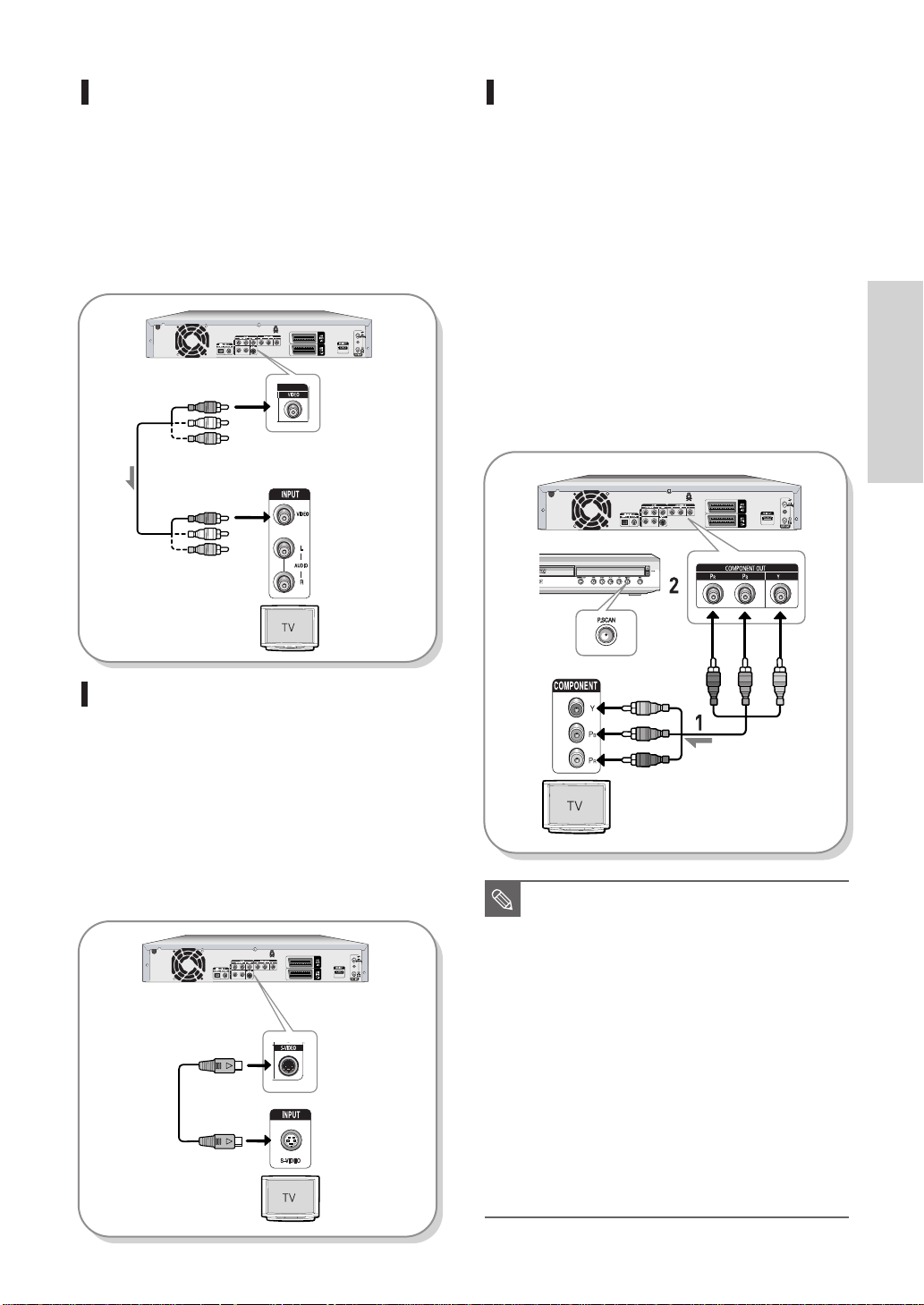
Situatie 1 : Aansluiten op een
(Composite) Video-uitgang
1. Gebruik een videokabel (geel) om de video-uitgang
(geel) op de HDD & DVD-RECORDER aan te sluiten
op de video-ingang (geel) op de tv (of AV-versterker).
•
Hiermee krijgt u een normale weergavekwaliteit.
2. Gebruik audiokabels (wit en rood) om de audiouitgangen op de HDD & DVD-RECORDER aan te
sluiten op de audio-ingangen op de TV (of AVversterker) (zie pagina 22).
geel
Audio- en videokabel
geel
Situatie 3 : Componentvideouitgangen
1. Gebruik componentvideokabels (niet bijgeleverd) om
de COMPONENT OUT-aansluitingen (Y,P
HDD & DVD-RECORDER te verbinden met de
COMPONENT IN-aansluitingen (Y,P
• Voor een hoge beeldkwaliteit en nauwgezette
kleurweergave.
2. Gebruik audiokabels (wit en rood) om de audiouitgangen op de HDD & DVD-RECORDER aan te
sluiten op de audio-ingangen op de TV (of AVversterker) (zie pagina 22).
Druk net zo lang op de knop op uw
afstandsbediening waarmee u de ingang kunt
selecteren totdat op het scherm van uw tv het
componentsignaal van de DVD- recorder wordt
weergegeven.
3. Raadpleeg na het aansluiten pagina 41-43.
B,PR) op de
B,PR) op de tv.
Aansluiten en instellen
Situatie 2 : Aansluiten op een
S-Video-uitgang
1. Gebruik een S-Videokabel (niet bijgeleverd) om
de S-Video-uitgang op de HDD & DVDRECORDER aan te sluiten op de S-Video-ingang
op de tv (of AV-versterker).
•
Hiermee krijgt u een hogere weergavekwaliteit.
2. Gebruik audiokabels (wit en rood) om de audiouitgangen op de HDD & DVD-RECORDER aan te
sluiten op de audio-ingangen op de TV (of AVversterker)
OPMERKING
groen
blauw
rood
groen
blauw
rood
■
Raadpleeg uw TV Gebruikers Handleiding
om na te kijken of uw TV Progressieve
Scanning toelaat. Als dat zo is, volg dan
de TV Gebruikers Handleiding voor wat
Progressieve Scanning betreft in het
menu systeem van de TV.
■
Zorg ervoor dat de kleurgecodeerde
aansluitingen overeenkomen.De Y, P
componentuitgangen van de HDD &
DVD-RECORDER moeten worden
aangesloten op de exact
overeenkomende componentingangen
van de TV.
■
De instelling voor progressief scannen is
alleen beschikbaar wanneer de videouitgang op Component is ingesteld.
(Zie pagina 41-43)
B, PR-
Nederlands
- 21

Andere manier voor het
aansluiten van de audiouitgangskabel
Er zijn verschillende manieren om geluidssignalen te
verzenden zonder scartkabels te gebruiken.
Selecteer uit de onderstaande lijst met audioaansluitingen de aansluiting die voor u het meest
geschikt is.
•
Situatie 1 : Aansluiten op de TV
•
Situatie 2 : Aansluiten op een stereoversterker met
•
Situatie 3 : Aansluiten op een AV-versterker met
Aansluiten en instellen
Geproduceerd onder licentie van Dolby
Laboratories.“Dolby” en het symbool met de
dubbele D zijn handelsmerken van Dolby
Laboratories.
AV-uitgangen
een digitale uitgang.
Situatie 2 : Aansluiten op een
stereoversterker met AV-uitgangen
Gebruik de audio-uitgangen als uw stereoversterker
alleen audio-ingangen (L en R) heeft.
witrood
witrood
“DTS” en “DTS Digital Out” zijn handelsmerken
van Digital Theater Systems, Inc.
Situatie 1 : Aansluiten op de TV
Gebruik deze aansluiting als uw tv audio-ingangen
heeft.
geel
wit
rood
geel
wit
rood
Voorste
speaker (L)
Voorste
speaker (R)
Situatie 3: Aansluiten op een AVversterker met een digitale uitgang
Gebruik deze aansluiting als uw versterker een
Dolby Digital, MPEG2- of DTS-decoder en een
digitale ingang heeft.
Voor Dolby Digital-, MPEG2- of DTS-geluid moet
u de geluidsinstellingen instellen. (zie pagina 38).
of
22 -
Nederlands
Achter (L)
Voor (L)
Achter (R)
Voor (R)
Subwoofer Centraal
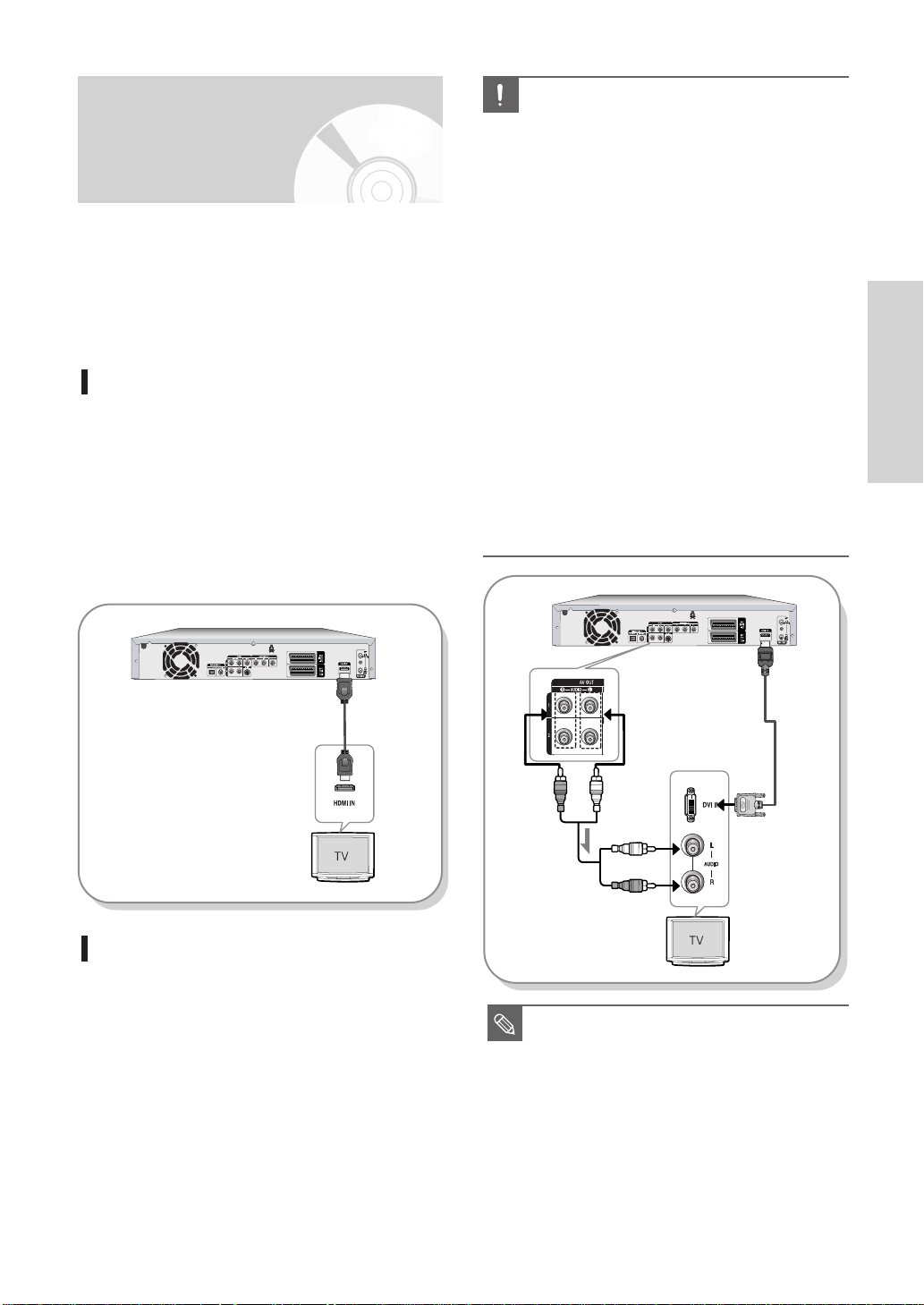
HDMI/DVI aansluiten op
een TV
Als uw TV een HDMI/DVI-ingang heeft, sluit u de
HDMI/DVI-kabel aan op een TV. U zult genieten van
beelden en geluiden met de beste kwaliteit.
● Situatie 1 : Aansluiten op een tv met een HDMI-
● Situatie 2 : Aansluiten op een tv met een DVI-
Situatie 1 : Aansluiten op een tv met
• Sluit met een HDMI-kabel de HDMI OUT-uitgang
aan de achterzijde van de DVD Recorder aan op
de
HDMI IN-ingang van uw TV.
• Druk net zo lang op de knop op uw
afstandsbediening waarmee u de ingang kunt
selecteren totdat op het scherm van uw tv het
HDMI-signaal van de DVD Recorder wordt
weergegeven.
aansluiting.
aansluiting.
een HDMI-aansluiting
LET OP
■
Voor het gebruik van de HDMI-kabel,
dient u de kabel aan te sluiten voordat u
het stroomsnoer in het stopcontact steekt,
of voordat u “Inschakelen en Automatisch
instellen” heeft voltooid. Sluit de HDMIkabel niet aan terwijl “Inschakelen en
automatisch instellen” bezig is.
■
Progressieve Scanning wordt automatisch in
werking gesteld als HDMI aangesloten is.
■
Als uw tv geen bitstream-decoder heeft,
moet u de digitale audio-uitgang instellen
op PCM om via HDMI te kunnen kijken.
(Zie pagina 38-39)
■
Afhankelijk van het HDMI-apparaat
(TV/HDMI-ontvanger) dat u gebruikt, kan
het zijn dat audio niet ondersteund wordt.
Als uw tv/HDMI-ontvanger Dolby digital
niet ondersteunt, is audio-uitvoer niet
beschikbaar als u digitale uitvoer als
Bitstream instelt in het menu Audio setup
(geluidsinstelling). Zet in dat geval de
digitale uitvoer op PCM. Als uw tv/HDMIontvanger DTS niet ondersteunt, is audiouitvoer niet beschikbaar als u een schijf
afspeelt in DTS-formaat.
■
U kunt alleen in de stopmodus van HDMIuitvoer naar andere uitvoer schakelen.
Aansluiten en instellen
Situatie 2 : Aansluiten op een tv met
een DVI-aansluiting
• Verbind met een DVI-adapterkabel het HDMI OUTcontact aan de achterzijde van de DVD-recorder
met de
DVI IN-ingang van uw tv.
• Verbind met behulp van audiokabels de
(rood en wit) OUT
de DVD-recorder met de
ingangen van uw tv. Schakel de dvd-speler en tv in.
• Druk net zo lang op de knop op uw
afstandsbediening waarmee u de ingang kunt
selecteren totdat op het scherm van uw tv het DVIsignaal van de DVD-recorder wordt weergegeven.
uitgangen aan de achterzijde van
AUDIO (rood en wit) IN
AUDIO
rood
OPMERKING
wit
wit
rood
HDMI (High Definition Multimedia Interface)
HDMI is een interface waarmee video- en
audiogegevens met slechts één aansluiting
digitaal kunnen worden verzonden.
Aangezien HDMI gebaseerd is op DVI, is het
volledig compatibel met DVI. Het enige
verschil tussen HDMI en DVI is dat HDMI
meerdere geluidskanalen ondersteunt.
Door middel van HDMI verzendt de DVDspeler een digitaal video- en audiosignaal en
wordt een helder beeld verkregen op een TV
met een HDMI-ingang.
Nederlands
- 23
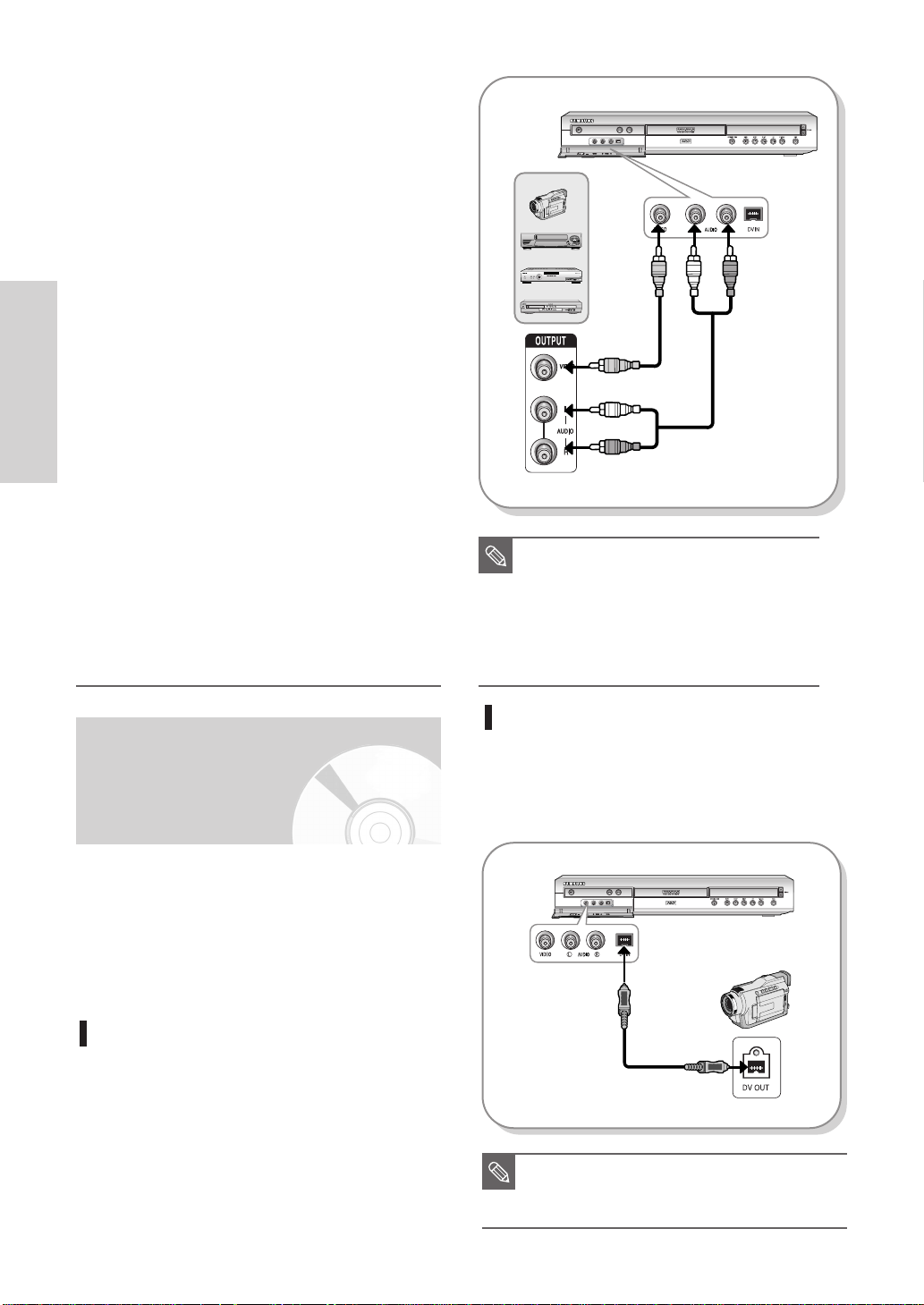
Beschrijving HDMI-aansluiting
HDMI-aansluiting – Zowel nietgecomprimeerde videogegevens en digitale
audiogegevens (LPCM- of Bit Streamgegevens).
- Hoewel de speler een HDMI-kabel
gebruikt, wordt alleen een puur digitaal
signaal naar de TV verzonden.
-
Als de TV geen HDCP (High-bandwidth
Digital Content Protection) ondersteunt, is
er alleen sneeuw te zien op het scherm.
Waarom gebruikt Samsung wel HDMI?
Analoge TV’s vereisen een analoog
video/audiosignaal. Wanneer echter een
DVD wordt afgespeeld, zijn de gegevens
die naar een TV worden verzonden digitaal.
Daarom is een digitaal-naar-analoog
omzetter (in de DVD-recorder) of een
analoog-naar-digitaal omzetter (in de TV)
vereist. Tijdens de omzetting vertoont het
beeld ruis en wordt het signaal verloren.
HDMI-technologie is superieur, omdat er
Aansluiten en instellen
geen D/A-omzetting nodig is en het een
puur digitaal signaal is van de speler naar
de TV.
Wat is de HDCP?
HDCP (High-bandwidth Digital Content
Protection) is een systeem voor het
beschermen tegen kopiëren van DVDinhoud die wordt uitgevoerd via HDMI. Het
biedt een veilige digitale koppeling tussen
een videobron (PC, DVD, etc.) en een
weergave-apparaat (TV, projector, etc.).
Inhoud wordt gecodeerd in het
bronapparaat om niet-geautoriseerd
kopiëren te voorkomen.
Camcorder
■
OPMERKING
■
VCR
geel
wit
STB
DVD
geel
wit
rood
De selectie voor AV3 IN gebeurt
automatisch. Als de ingang niet
automatisch wordt geselecteerd, gebruikt
u de toets
selecteren.
Tegen kopiëren beveiligde inhoud kan niet
worden opgenomen.
INPUT om de juiste ingang te
rood
Aansluiten op AV 3 INof DV-IN-aansluitingen
Hiermee kunt u de HDD & DVD-RECORDER op
andere externe apparaten aansluiten en hun uitvoer
weergeven of opnemen.
•
Situatie 1 : Een videorecorder, set-top box (STB),
•
Situatie 2 : Een DV-apparaat aansluiten op de DV IN-
Situatie 1 : Een videorecorder, set-top
box (STB), DVD-speler of camcorder
op de AV3 IN-aansluitingen aansluiten
Een videorecorder of extern apparaat op AV3 INaansluitingen van de HDD & DVD-RECORDER
aansluiten.
Het is mogelijk om van aangesloten apparatuur op te
nemen (videorecorder, STB, DVD-speler of camcorder.
24 -
DVD-speler of camcorder op de AV3 INaansluitingen aansluiten
aansluiting.
Nederlands
Situatie 2 : Een camcorder
aansluiten op de DV IN-aansluiting.
Als uw digitale camcorder een DV-uitgang heeft, sluit
u deze aan op de DV-ingang van de HDD & DVDRECORDER.
Camcorder
■
Als de ingang niet automatisch wordt
OPMERKING
geselecteerd, gebruikt u de toets INPUT
om de juiste ingang te selecteren.
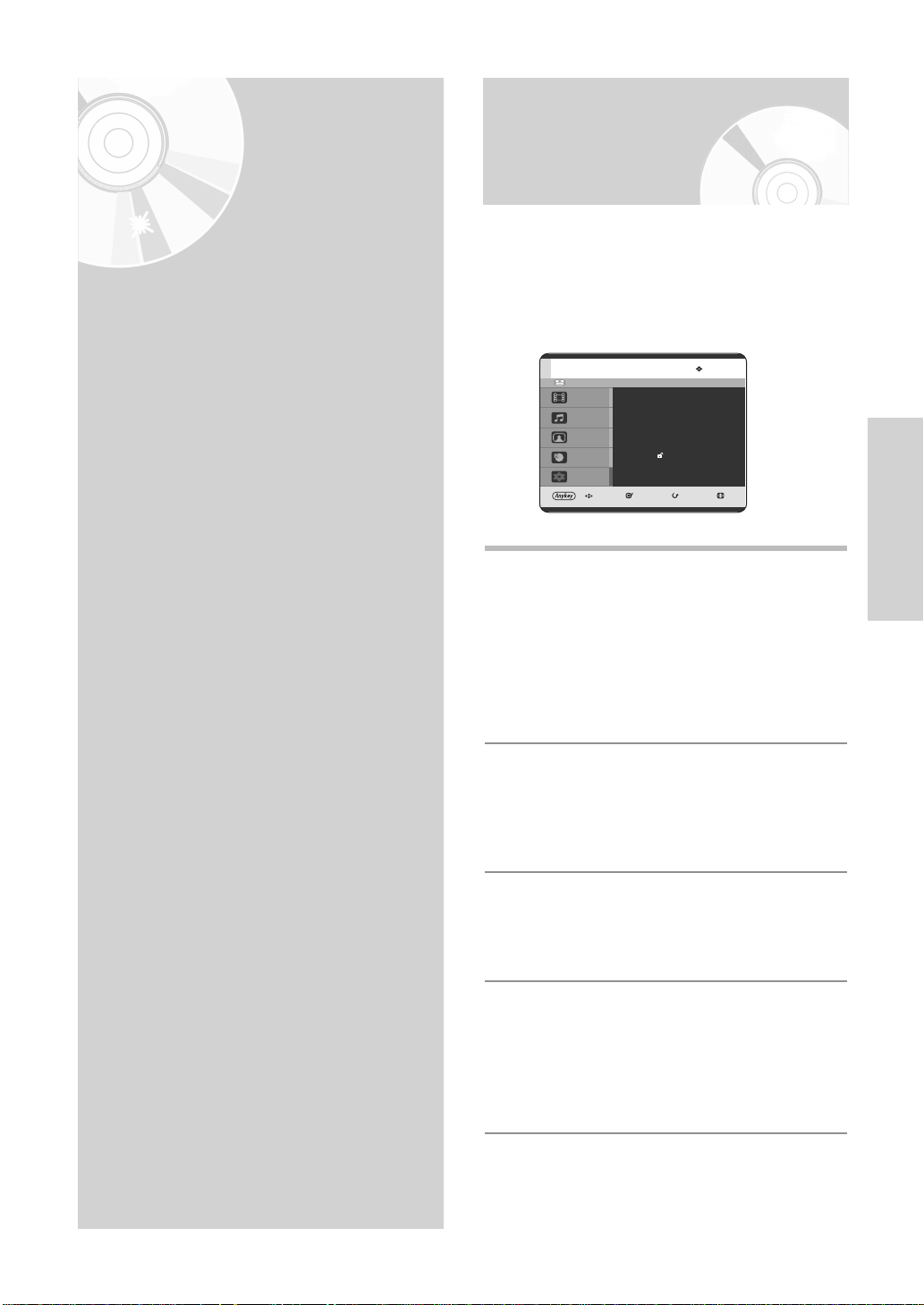
Menunavigatie op het
Systeeminstal
latie
Menunavigatie op het TV-scherm . . . . . . . . . . . . .25
Inschakelen en automatisch instellen . . . . . . . . . .26
De klok instellen . . . . . . . . . . . . . . . . . . . . . . . . . .27
Kanalen voordefiniëren met de functie voor
automatisch instellen . . . . . . . . . . . . . . . . . . . . . . .28
TV-scherm
Met de menu's op het scherm kunt u diverse functies
op de HDD & DVD-RECORDER in- of uitschakelen.
Gebruik de volgende toetsen om de menu's te
openen en er doorheen te bladeren.
Vaste schijf
Systeem
Titel
Klok instellen
Muziek
Taal
Geluid
Foto
Video
Kinderslot
Programma
Zenders instellen
Setup
VERPL. SELECT TERUG EINDE
Toets MENU
1
Druk op deze toets op de afstandsbediening om
het menu op het scherm te openen.
Druk nogmaals op de toets om het schermmenu
af te sluiten.
Setup
√√
√√
√√
√√
√√
√√
√√
Systeeminstallatie
Kanalen voordefiniëren met de functie voor
automatisch instellen . . . . . . . . . . . . . . . . . . . . . . .30
De taalopties instellen . . . . . . . . . . . . . . . . . . . . . .31
Instelling voor automatisch uitschakelen . . . . . . . .32
Tijdinstelling voor CM Skip (Geen reclame) . . . . .33
Tijdinstelling EP-modus . . . . . . . . . . . . . . . . . . . . .34
De opties voor helderheid display instellen . . . . . .35
Automatisch hoofdstukken maken . . . . . . . . . . . .36
De NICAM-opties instellen . . . . . . . . . . . . . . . . . .37
DivX(R)-registratie . . . . . . . . . . . . . . . . . . . . . . . . .38
De geluidsopties instellen . . . . . . . . . . . . . . . . . . .38
De video-beeldopties instellen . . . . . . . . . . . . . . . .40
De opties voor video-uitvoer instellen . . . . . . . . . .41
Progressief scannen instellen . . . . . . . . . . . . . . . .42
Progressief scannen annuleren . . . . . . . . . . . . . . .43
Kinderslot instellen . . . . . . . . . . . . . . . . . . . . . . . . .44
…†, œ√ De toetsen
2
Druk op deze toetsen op de afstandsbediening om
de selectiebalk te verplaatsen …†, œ √ om door
de menuopties te schuiven.
Toets OK
3
Druk op deze toets op de afstandsbediening om alle
nieuwe instellingen te bevestigen.
Toets RETURN
4
Druk op deze toets op de afstandsbediening om
terug te keren naar het eerder weergegeven
schermmenu of om het menu op het scherm af te
sluiten.
Nederlands
- 25
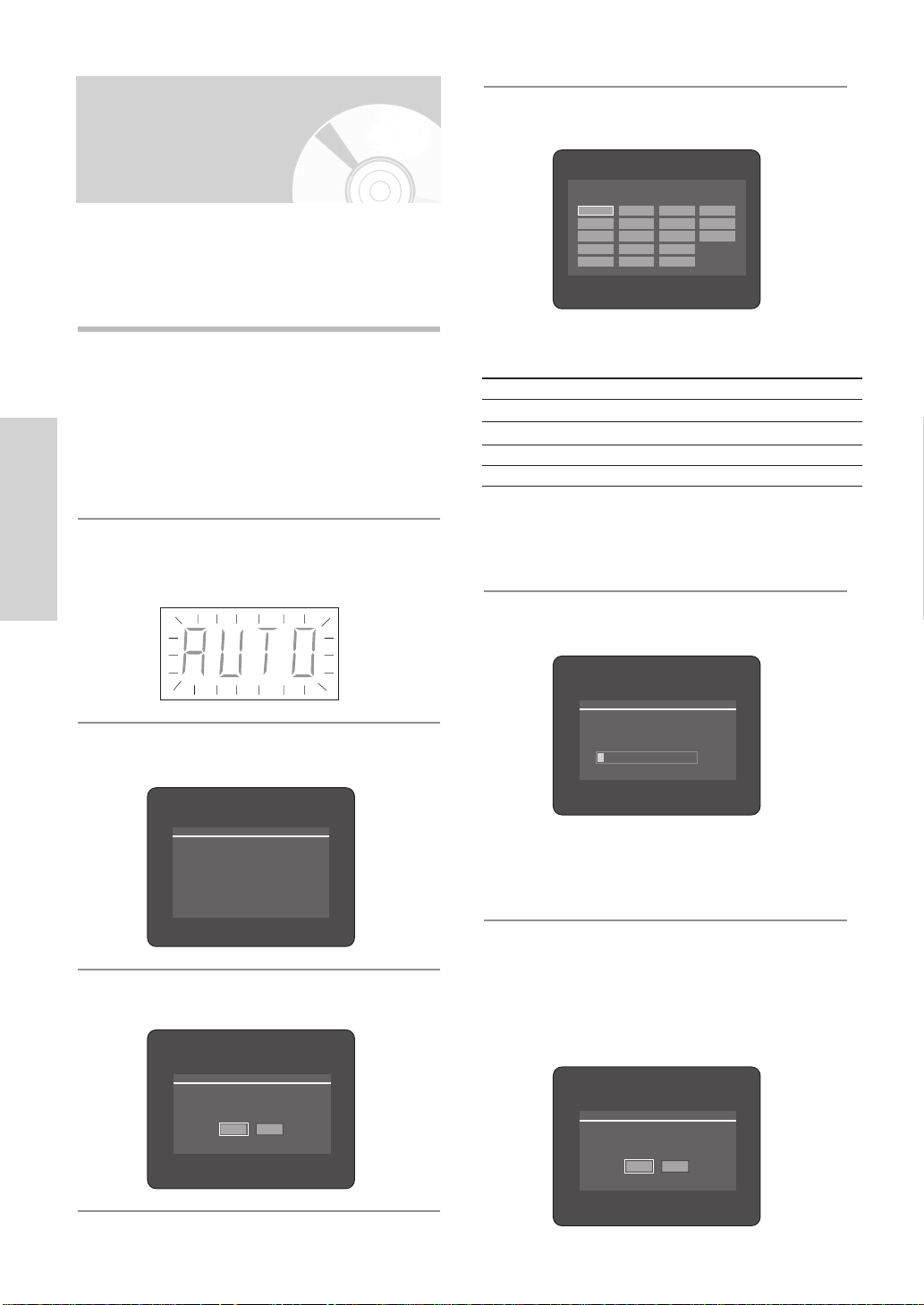
Inschakelen en
automatisch
Gebruik de knoppen …† œ √ om uw "Country" te
selecteren.
5
instellen
De HDD & DVD-RECORDER wordt automatisch
ingesteld als deze voor het eerst wordt ingeschakeld.
TV-stations en de klok worden in het geheugen
opgeslagen. Dit proces duurt enkele minuten.
De HDD & DVD-RECORDER is dan klaar voor gebruik.
Sluit de RF-kabel aan zoals op pagina 19 is
1
aangegeven. (Uw HDD & DVD-RECORDER op de
TV Aansluiten met de RF-kabel en scartkabel)
Voor het gebruik van de HDMI-kabel, dient u de
kabel aan te sluiten voordat u het stroomsnoer in
het stopcontact steekt, of voordat u “Inschakelen
en Automatisch instellen” heeft voltooid. Sluit de
HDMI-kabel niet aan terwijl “Inschakelen en
automatisch instellen” bezig is.
Sluit de HDD & DVD-RECORDER aan op het
2
stroomnet. Op het display van het voorpaneel
knippert "AUTO".
Systeeminstallatie
Landselectie
ANLSPL
BICHCZ
DK N TR Ander
FIN P GR
DEHU
Zie de onderstaande tabel met afkortingen bij het selecteren
•
van "Country".
A(Austria) NL(Netherlands) S(Sweden) PL(Poland)
B(Belgium) I(Italy) CH(Swiss) CZ(Czech)
DK(Denmark) N(Norway) TR(Turkey) Others
FIN(Finland) P(Portugal) GR(Greece)
D(Deutschland) E(Spain) HU(Hungary)
•
De HDD & DVD-RECORDER zoekt de stations volgens een
voorgedefinieerde voorkeurslijst die overeenkomt met het land dat
u hebt geselecteerd.
Automatisch scannen van kanalen wordt gestart.
6
Kies de gewenste taal met behulp van de
3
cijfertoetsen.
Press 1 for English
Touche 2 pour Français
Drücken Sie 3 Für Deutsch
Pulse 4 para Español
Premere 5 per Italiano
Druk op 6 voor Nederlands
Druk op OK om het automatisch instellen te
4
starten.
Autom. instellen wordt gestart.
Controleer de antenne- en tv-kabel aansluiting.
Ja Nee
26 -
Nederlands
Zenders scannen,
Scannen…
10%
•
Het aantal stations dat automatisch door de HDD
&DVD-RECORDER wordt opgeslagen, hangt af van
het aantal gevonden stations.
Nadat het automatisch scannen van kanalen is
voltooid, wordt de functie voor het automatisch
7
instellen van de klok binnen 10 seconden gestart.
Wilt u de klokfunctie direct starten, dan drukt u op
OK. Als u de functie niet direct automatisch wilt
starten, drukt u op CANCEL of MENU.
Automatisch scannen van zenders voltooid.
Druk op knop [OK] voor automatische instelling van klok.
Ja Nee

Wacht totdat de huidige datum en tijd automatisch
worden weergegeven. Als u de klokfunctie wilt
8
sluiten, drukt u op MENU.
Een ogenblik... De klok wordt nu ingesteld.
Als u het instellen van de klok wilt afsluiten
drukt u op de knop [MENU].
De klok instellen
Dit menu wordt gebruikt om de huidige tijd in te stellen.
Om de timer-opname te kunnen gebruiken moet u de tijd
instellen.
Druk in de stopstand op de toets MENU.
1
Controleer de datum en de tijd.
9
Tijd Datum
12 : 00 01 / Jan ZA 2005 Aan
•als deze: correct is, drukt u op de toets OK om
de datum en tijd op te slaan. Als u niet op OK
drukt, worden de datum en tijd na 5 seconden
automatisch opgeslagen.
• als deze: incorrect is, voert u de correcte tijd,
datum en het correcte jaar in met de knoppen
…†œ √ of cijferknoppen. Druk op de toets OK
om de datum en tijd op te slaan. Wanneer u de
klokinstelling wilt veranderen, stelt u deze
handmatig in (zie pagina 27).
■
OPMERKING
Nu is de HDD & DVD-RECORDER klaar
voor gebruik.De functie voor "Inschakelen
en Automatisch instellen" is al bepaald.
Wilt u deze toch wijzigen, dan kan dit
door de stations vooraf te definiëren in
het menu op het scherm "Kanalen
voordefiniëren met de handmatige
instellingsfunctie" (zie pagina 30).
■
De functie Automatisch instellen kan
worden uitgevoerd door 5 seconden of
langer op de recorder op STOP ( ) te
drukken terwijl het apparaat is
uitgeschakeld en er geen schijf is
geplaatst.
Autom. Klok
Vaste schijf
Titel
Titellijst
Muziek
Foto
Programma
Setup
VERPL. SELECT TERUG EINDE
Titel
√√
Druk op de toetsen …† om Setup te selecteren
en druk vervolgens op OK of op de toets √.
2
Vaste schijf
Systeem
Titel
Klok instellen
Muziek
Taal
Geluid
Foto
Video
Kinderslot
Programma
Zenders instellen
Setup
VERPL. SELECT TERUG EINDE
Setup
√√
√√
√√
√√
√√
√√
√√
Druk op de toetsen …† om Klok instellen te
selecteren en druk op OK of op de toets √.
3
Gebruik de toetsen …†œ √ om de tijd, datum of
het jaar in te voeren. Gebruik de cijfertoetsen om
de klokgegevens direct in te voeren. De dag van
de week wordt automatisch weergegeven.
Vaste schijf
Titel
Muziek
Foto
Programma
Setup
Tijd Datum
12 : 00 01 / Jan ZA 2005 Aan
0~9 NUMMER SELECT TERUG EINDE
Klok instellen
Autom. Klok
Systeeminstallatie
Nederlands
- 27

Druk op de knoppen …† om Aan te selecteren
voor de automatische klokfunctie
4
Kanalen voordefiniëren
met de functie voor
Vaste schijf
Titel
Muziek
Foto
Programma
Setup
0~9 NUMMER SELECT TERUG EINDE
Druk op de toets OK om de datum en tijd op te
slaan. Indien u niet op OK drukt, worden deze
5
gegevens niet opgeslagen.
■
De RF-kabel moet zijn aangesloten om
OPMERKING
Systeeminstallatie
de klok automatisch in te stellen.
(zie pagina 19).
■
De HDD & DVD-RECORDER stelt
automatisch de klok in, in
overeenstemming met het tijdsignaal dat
wordt doorgegeven tussen de kanalen
PR1 t/m PR5. Als u de automatische
klokfunctie niet nodig hebt, selecteert u
Uit.
Klok instellen
Tijd Datum
12 : 00 01 / Jan ZA 2005 Aan
Autom. Klok
automatisch instellen
Met deze functie kunt u de tunerband van de HDD &
DVD-RECORDER handmatig op Antenne of Kabel
instellen, afhankelijk van welke tijdens de eerste
installatie op de antenne-ingang is aangesloten.
Druk in de stopstand op de toets MENU.
1
Druk op de toetsen …† om Setup te selecteren
en druk vervolgens op OK of op de toets √ .
2
Vaste schijf
Systeem
Titel
Klok instellen
Muziek
Taal
Geluid
Foto
Video
Kinderslot
Programma
Zenders instellen
Setup
VERPL. SELECT TERUG EINDE
Druk op de knoppen …† om Zenders instellen te
selecteren en druk op OK of op de knop √.
3
Setup
√√
√√
√√
√√
√√
√√
√√
28 -
Nederlands
Autom. Instal.
Handmatig Instal.
Zenders instellen
Vaste schijf
Titel
Muziek
Foto
Programma
Setup
VERPL. SELECT TERUG EINDE
√√
√√
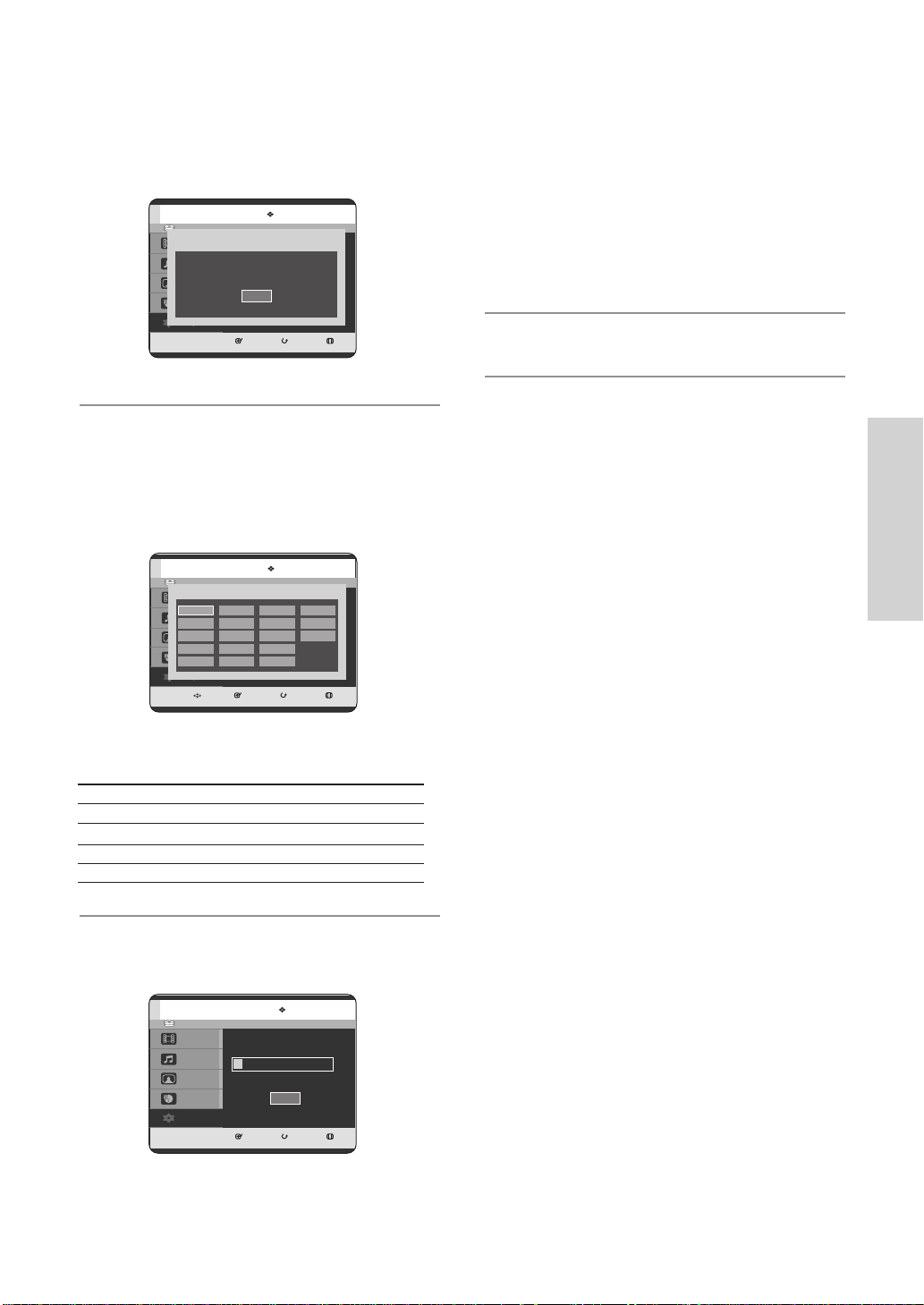
Druk op de toetsen …† om Klok instellen te
4
selecteren en vervolgens op OK of op de toets √.
Het volgende bericht verschijnt: “Uw gegevens
gaan verloren. Druk op [OK] om door te gaan, op
[RETURN] om af te sluiten”.
Vaste schijf
Titel
Muziek
Uw gegevens gaan verloren.
Druk op [OK] om door te gaan, op [RETURN] om af te sluiten.
Foto
Programma
Setup
Zenders instellen
OK
SELECT TERUG EINDE
• De eerste frequentieband wordt gescand en het
eerste gevonden station wordt weergegeven en
opgeslagen. Er wordt naar het tweede station
gezocht, enzovoort.
• Wanneer de automatische scanprocedure is
voltooid, schakelt de HDD & DVD-RECORDER
automatisch naar programma 1.
• Het aantal stations dat automatisch door de
HDD &DVD-RECORDER wordt opgeslagen,
hangt af van het aantal gevonden stations.
Druk op OK om het automatisch instellen te
stoppen.
7
Druk op OK en druk vervolgens op de toetsen
5
…†œ √ om uw land te kiezen.
•De HDD & DVD-RECORDER zoekt de stations
volgens een voorgedefinieerde voorkeurslijst die
overeenkomt met het land dat u hebt
geselecteerd.
Vaste schijf
Landselectie
Titel
ANLSPL
Muziek
BICHCZ
DK N TR Ander
Foto
FIN P GR
Programma
DEHU
Setup
VERPL. SELECT TERUG EINDE
Zenders instellen
Zie de onderstaande tabel bij het selecteren van
uw land.
A(Austria) NL(Netherlands) S(Sweden) PL(Poland)
B(Belgium) I(Italy) CH(Swiss) CZ(Czech)
DK(Denmark) N(Norway) TR(Turkey) Others
FIN(Finland) P(Portugal) GR(Greece)
D(Deutschland) E(Spain) HU(Hungary)
Druk op OK. Als u wilt sluiten, drukt u op de toets
MENU.
6
Systeeminstallatie
Vaste schijf
Titel
Muziek
Foto
Programma
Setup
Autom. Instal.
Even geduld aub.
Bezig met scannen…
Stop
SELECT TERUG EINDE
11%
Nederlands
- 29
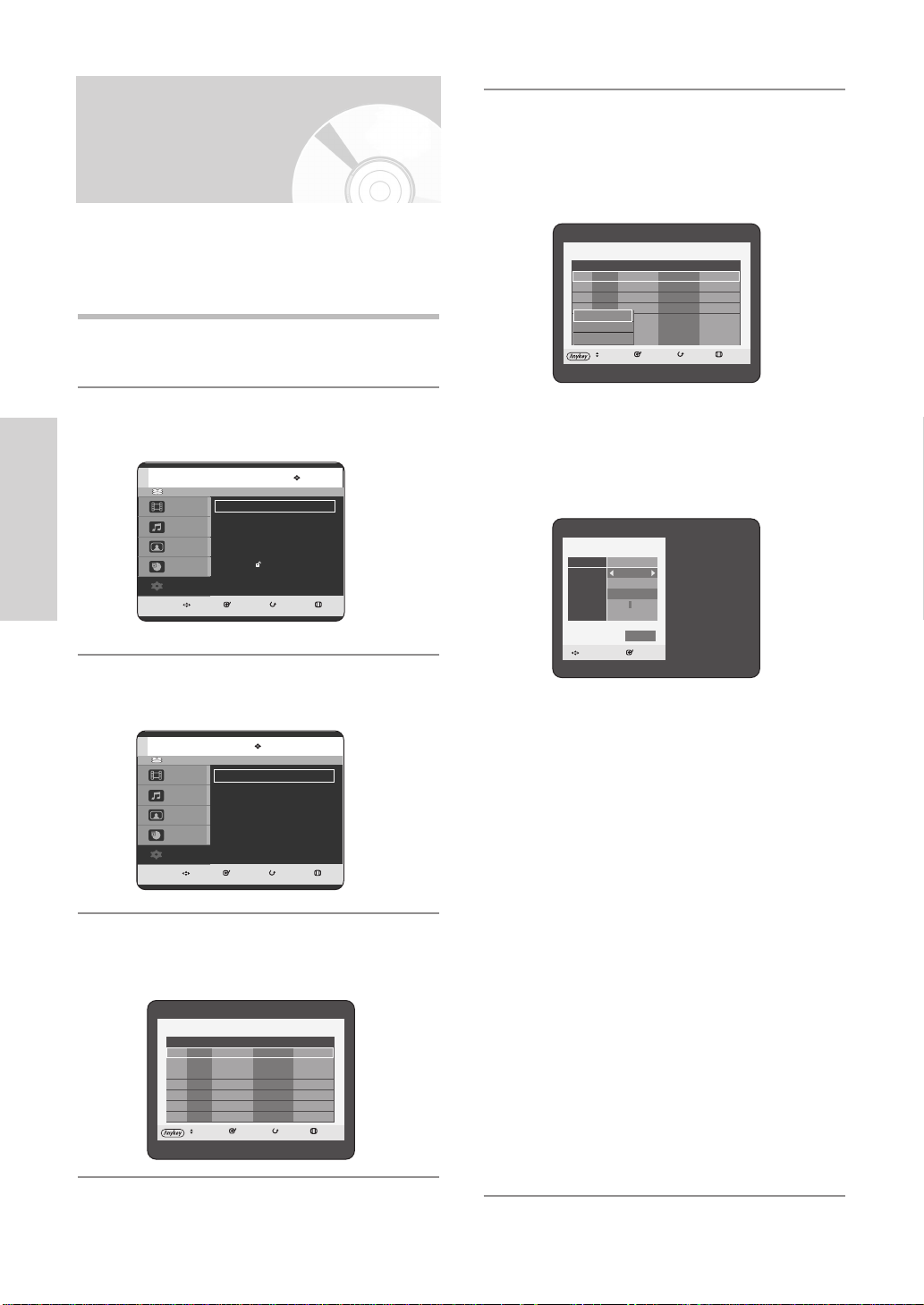
Kanalen voordefiniëren
met de functie voor
automatisch instellen
Het is mogelijk een voorgedefinieerd kanaal toe te
voegen dat de functie voor automatisch kanalen zoeken
heeft gemist. Bovendien kunt u een kanaal verwijderen
en de volgorde van kanalen programmeren.
Druk in de stopstand op de toets MENU.
1
Druk op de toetsen …† om een PR (programma)
te selecteren dat u wilt bewerken, verwijderen of
5
wisselen en druk vervolgens op de toets
ANYKEY.
Selecteer Wijzig, Verw of Wissel.
Handmatig Instal.
PR CH Naam decoder Systeem
01 - - - - - - - - - – /–
02 - - - - - - - - - – /–
03 - - - - - - - - - – /–
04 - - - - - - - - - – /–
Wijzig
05 - - - - - - - - - – /–
Verw.
06 - - - - - - - - - – /–
Wissel
07 - - - - - - - - - – /–
VERPL. SELECT TERUG EINDE
Druk op de toetsen …†om Setup te selecteren
2
en druk vervolgens op OK of op de toets √.
Vaste schijf
Titel
Muziek
Foto
Programma
Systeeminstallatie
Setup
VERPL. SELECT TERUG EINDE
Druk op de toetsen …†om Zenders instellen te
3
selecteren en druk op OK of op de toets √.
Vaste schijf
Titel
Muziek
Foto
Programma
Setup
VERPL. SELECT TERUG EINDE
Druk op de toetsen …†om Handmatig Instal te
selecteren en druk vervolgens op OK of op de
4
toets √.
Systeem
Klok instellen
Taal
Geluid
Video
Kinderslot
Zenders instellen
Autom. Instal.
Handmatig Instal.
Setup
Zenders instellen
• Wanneer u wilt bewerken : U kunt PR
(programma)-informatie toevoegen of bewerken.
Na de programma-informatie te hebben gewijzigd
(CH, Naam, de coder, MFT, Systeem), selecteert u
Opslaan en drukt u vervolgens op OK.
√√
√√
√√
√√
√√
√√
√√
Handmatig Instal.
PR 01
CH 02
Naam - - - decoder Uit
MFT - - - - - Systeem L/L’
Opslaan
VERPL. SELECT
- CH : Stel het kanaal af met de toetsen œ √ of
met de cijfertoetsen.
- Naam : Geeft de zendernaam automatisch weer
√√
√√
die in het zendsignaal is gevonden. Als
deze niet wordt gevonden, kunt u de
naam bewerken met de toetsen …†œ √.
- Decoder : Als u deze inschakelt, kunt u gecodeerde
kanalen opnemen met de externe
decoderbox. Zie de instructies voor het
aansluiten van de externe decoderbox
op pagina 20 voordat u deze inschakelt.
- MFT(Manual Frequency Tuning) : Met de toetsen
œ √ kunt u de kanaalfrequentie beter afstellen.
- Systeem : U kunt het uitzendsysteem selecteren
van het te ontvangen kanaal (B/G of L/L’).
30 -
Nederlands
Handmatig Instal.
PR CH Naam decoder Systeem
01 - - - - - - - - - – /–
02 - - - - - - - - - – /–
03 - - - - - - - - - – /–
04 - - - - - - - - - – /–
05 - - - - - - - - - – /–
06 - - - - - - - - - – /–
07 - - - - - - - - - – /–
VERPL. SELECT TERUG EINDE
• Wanneer u wilt verwijderen : de kanaalgegevens
van het geselecteerde PR (programma) wordt
verwijderd.
• Wanneer u wilt wisselen : Het is mogelijk de
kanaalgegevens van twee PR's (programma's) te
wisselen. Als u bijvoorbeeld PR2 en PR5 wilt
wisselen, selecteert u Wisselen bij PR2 en drukt u
bij PR5 op OK.
